Roland VARIOS User Manual [nl]
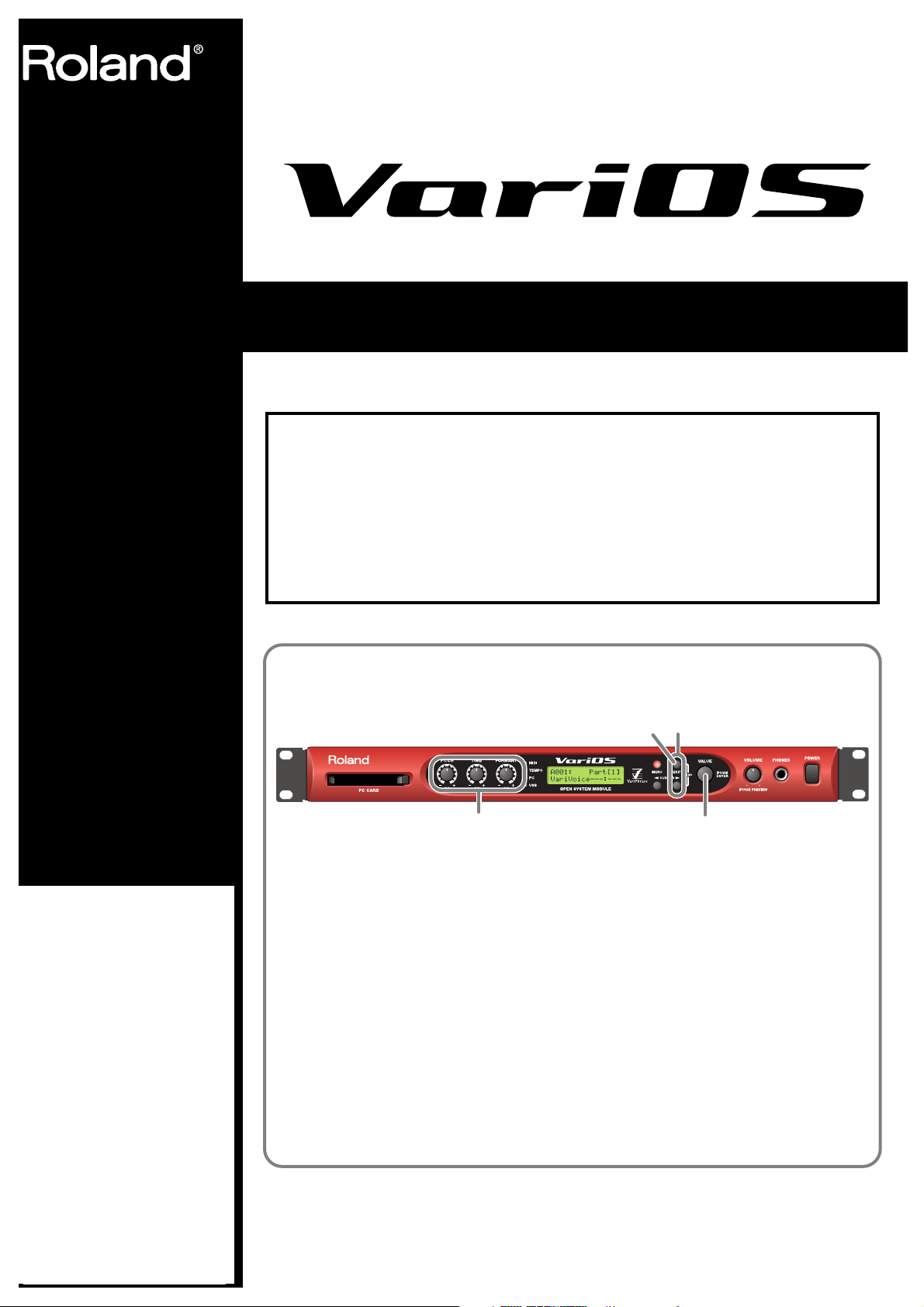
23
4
1
Gebruikershandleiding
Voor details over alle functies en vensters van de VariOS kunt u de “VariOS Reference
Manual” (VariOS_Reference_E.pdf) raadplegen in de map English -- Manual (PDF) van
de cd-rom. Deze handleiding is tevens te bekijken via de opdracht “Help” van V-Producer. De handleiding bevat ook andere informatie, zoals een MIDI-implementatiediagram voor de VariOS.
U hebt Acrobat Reader van de Adobe Corporation nodig om het PDFbestand te lezen. U kunt Acrobat Reader downloaden vanaf de website
van Adobe (http://www.adobe.com/). Dit adres kan zonder berichtgeving worden gewijzigd.
Lees de volgende secties
zorgvuldig door voordat u
dit apparaat gebruikt: “BELANGRIJKE VEILIGHEIDSINSTRUCTIES” (p. 154),
“HET APPARAAT VEILIG
GEBRUIKEN” (p. 2-3) en
“BELANGRIJKE OPMERKINGEN” (p. 4-5). Deze secties bieden belangrijke
informatie over de juiste werking van het apparaat. Om er
zeker van te zijn dat u goed
inzicht hebt in alle functies
van uw nieuwe apparaat,
dient u deze handleiding bovendien in zijn geheel te lezen. Bewaar de handleiding
goed en houd hem binnen
handbereik ter referentie.
Naar de Demo Song luisteren
fig.Cover
1. Houd de knop [EXIT] ingedrukt, en druk op de knop [> (Cursor)].
Het demo-afspeelvenster verschijnt.
2. Druk op de draaiknop [VALUE] (dit is gelijk aan [ENTER]) om te beginnen met afspelen.
3. Draai aan de knoppen [PITCH], [TIME] en/of [FORMANT] om deze parameters te wijzigen.
4. Druk op de knop [ENTER] om het afspelen te stoppen.
Als u op de knop [EXIT] drukt, keert u terug naar het demo-afspeelvenster.
* Naast de VariOS Demo Song, die hier wordt beschreven, kunt u ook luisteren naar V-Producer Demo
Songs.
* Aangezien de Demo Song in het interne geheugen is opgeslagen, wordt hij niet afgespeeld als u de Demo
Song-gegevens uit het interne geheugen hebt verwijderd. Raadpleeg in dit geval “De interne Demo Song
opnieuw in de VariOS laden” (p. 129).
* Het is wettelijk verboden om de songgegevens, die bij dit product worden geleverd, zonder toestemming
van de copyrighthouder te gebruiken voor andere doeleinden dan particulier vermaak. Daarnaast mogen
deze gegevens niet worden gekopieerd of gebruikt in een secundair werk met copyrights zonder
toestemming van de copyrighthouder.
Copyright © 2003 ROLAND CORPORATION
Alle rechten voorbehouden. Niets uit deze uitgave mag in welke vorm dan ook worden
gereproduceerd zonder schriftelijke toestemming van de ROLAND CORPORATION.
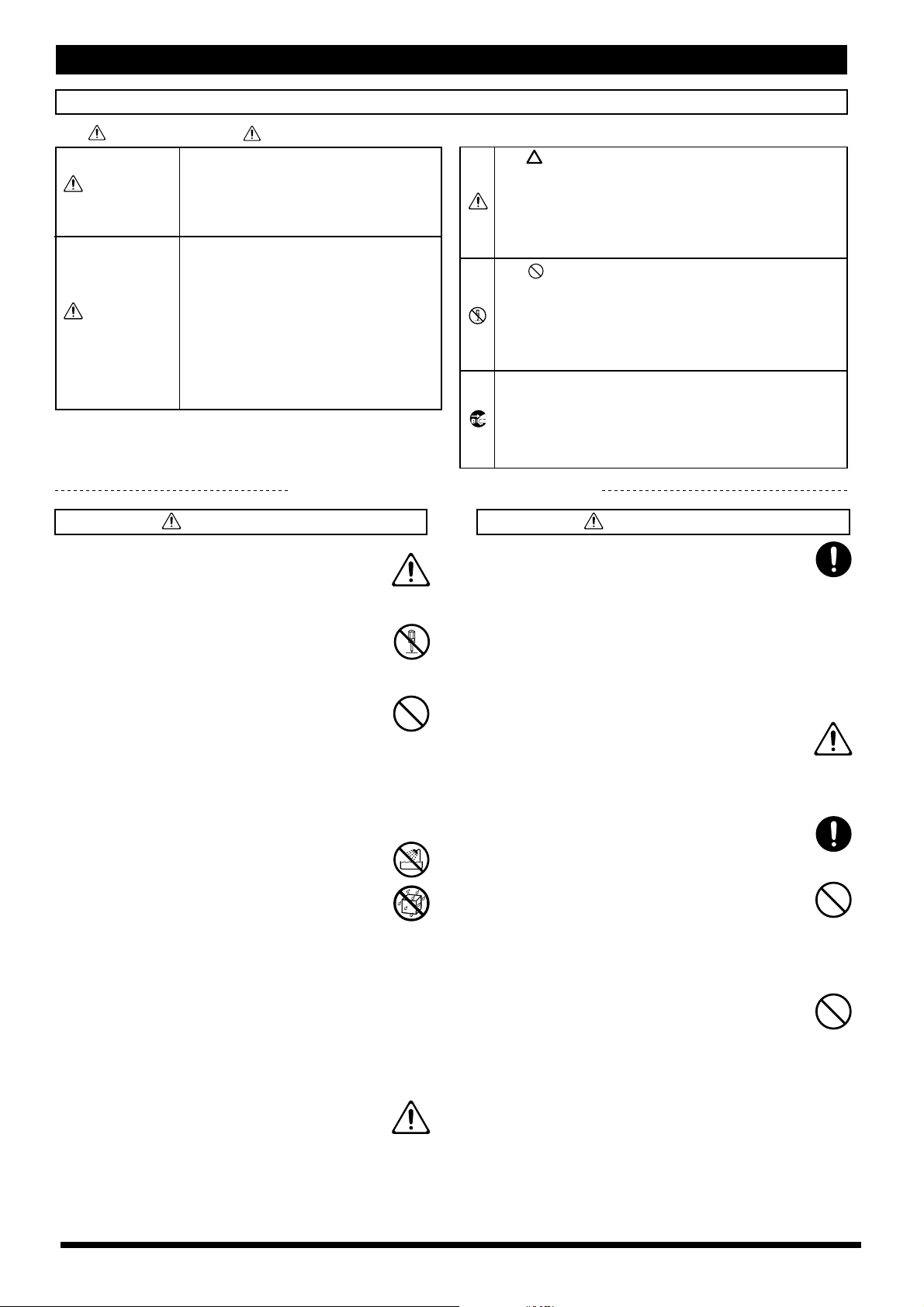
WAARSCHUWING
USING THE UNIT SAFELY
HET APPARAAT OP EEN VEILIGE MANIER GEBRUIKEN
INSTRUCTIES OM BRAND, ELEKTRISCHE SCHOK OF LICHAMELIJK LETSEL TE VOORKOMEN
Over
WAARSCHUWING en
VOORZICHTIG opmerkingen
Wordt gebruikt bij instructies waarbij
WAARSCHUWING
de gebruiker attent gemaakt wordt op
het risico van overlijden of zwaar letsel,
wanneer het apparaat niet op juiste
wijze gebruikt wordt.
Wordt gebruikt bij instructies waarbij
de gebruiker attent gemaakt wordt op
het risico van letsel of materiële schade,
wanneer het apparaat niet op juiste
VOORZICHTIG
wijze gebruikt wordt.
* Materiële schade verwijst naar schade
of andere ongunstige effecten, die ten
aanzien van het huis en al het
aanwezige meubilair, en tevens aan
huisdieren kunnen optreden.
NEEM ALTIJD HET VOLGENDE IN ACHT
WAARSCHUWING
001
• Lees de onderstaande instructies en de gebruikershandleiding, voordat u dit apparaat gebruikt.
..........................................................................................................
002a
• Open het apparaat en de stroomadapter nooit, en
breng geen interne wijzigingen aan.
..........................................................................................................
003
• Probeer het apparaat niet te repareren of onderdelen ervan te vervangen (tenzij deze handleiding
u hiervoor specifieke instructies biedt). Laat alle
onderhoud uitvoeren door uw leverancier, het
dichtstbijzijnde Roland Service Center of een
erkend Roland-distributeur, zoals aangegeven op de
pagina “Informatie”.
..........................................................................................................
004
•U dient het apparaat nooit te gebruiken of op te
bergen op plaatsen die:
• onderhevig zijn aan extreme temperaturen
(bijvoorbeeld direct zonlicht in een gesloten
voertuig, op of naast een verwarmingsbuis, op
een warmte producerend apparaat);
• vochtig zijn (zoals badkamers, wasruimten, op
natte vloeren);
• een hoge luchtvochtigheid hebben;
• blootgesteld zijn aan regen;
• stoffig zijn;
• onderhevig zijn aan veel trillingen.
..........................................................................................................
005
• Dit apparaat mag alleen worden gebruikt met een
door Roland aanbevolen rek of standaard.
..........................................................................................................
Over de symbolen
Het symbool wijst de gebruiker op belangrijke
instructies of waarschuwingen. De specifieke betekenis
van het symbool wordt bepaald door het teken dat zich
binnen de driehoek bevindt. Het symbool dat zich in dit
geval aan de linkerkant bevindt, betekent dat dit teken
voor algemene voorzorgsmaatregelen, waarschuwingen,
of aanduidingen van gevaar wordt gebruikt.
Het symbool wijst de gebruiker op onderdelen die
nooit verplaatst mogen worden (verboden). De
specifieke handeling die niet uitgevoerd mag worden,
wordt aangegeven door het symbool dat zich binnen
de cirkel bevindt. Het symbool dat zich in dit geval aan
de linkerkant bevindt, betekent dat het apparaat nooit
uit elkaar gehaald mag worden.
Het ● wijst de gebruiker op onderdelen die verwijderd
moeten worden. De specifieke handeling die uitgevoerd
moet worden, wordt door het symbool binnen de cirkel
aangegeven. Het symbool dat zich in dit geval aan de
linkerkant bevindt, geeft aan dat het netsnoer uit de
daarvoor bestemde aansluiting getrokken moet worden.
• Wanneer u het apparaat gebruikt met een door
Roland aanbevolen rek of standaard, moet het rek
of de standaard zorgvuldig worden geplaatst,
zodat hij waterpas en stabiel staat. Als u geen rek
of standaard gebruikt, dient u er nog steeds voor
te zorgen dat de locatie die u voor het apparaat
kiest, een vlakke ondergrond biedt dat het
apparaat op de juiste wijze ondersteunt en wiebelen
wordt voorkomen.
..........................................................................................................
• Het apparaat mag alleen worden aangesloten op
een stopcontact van het type dat wordt
beschreven in de gebruiksinstructies, of dat wordt
aangegeven op de zijkant van het apparaat.
..........................................................................................................
008ey
• Gebruik uitsluitend de bevestigde voedingskabel.
..........................................................................................................
009
• Buig en draai de voedingskabel niet te veel en
plaats er geen zware objecten op. Indien u dit toch
doet, kan de kabel beschadigd raken en verbroken
elementen en kortsluiting veroorzaken. Beschadigde kabels zijn brand- en schokgevaarlijk!
..........................................................................................................
010
• Dit apparaat kan, alleen of in combinatie met een
versterker en koptelefoon of luidsprekers, geluidsniveaus produceren die permanente doofheid
kunnen veroorzaken. Gebruik het apparaat niet
lange tijd op een hoog volume, of op een volume
dat oncomfortabel is. Indien u enig gehoorverlies
of gepiep in uw oren ervaart, dient u het gebruik
van het apparaat direct te staken en een oorarts te
raadplegen.
..........................................................................................................
2
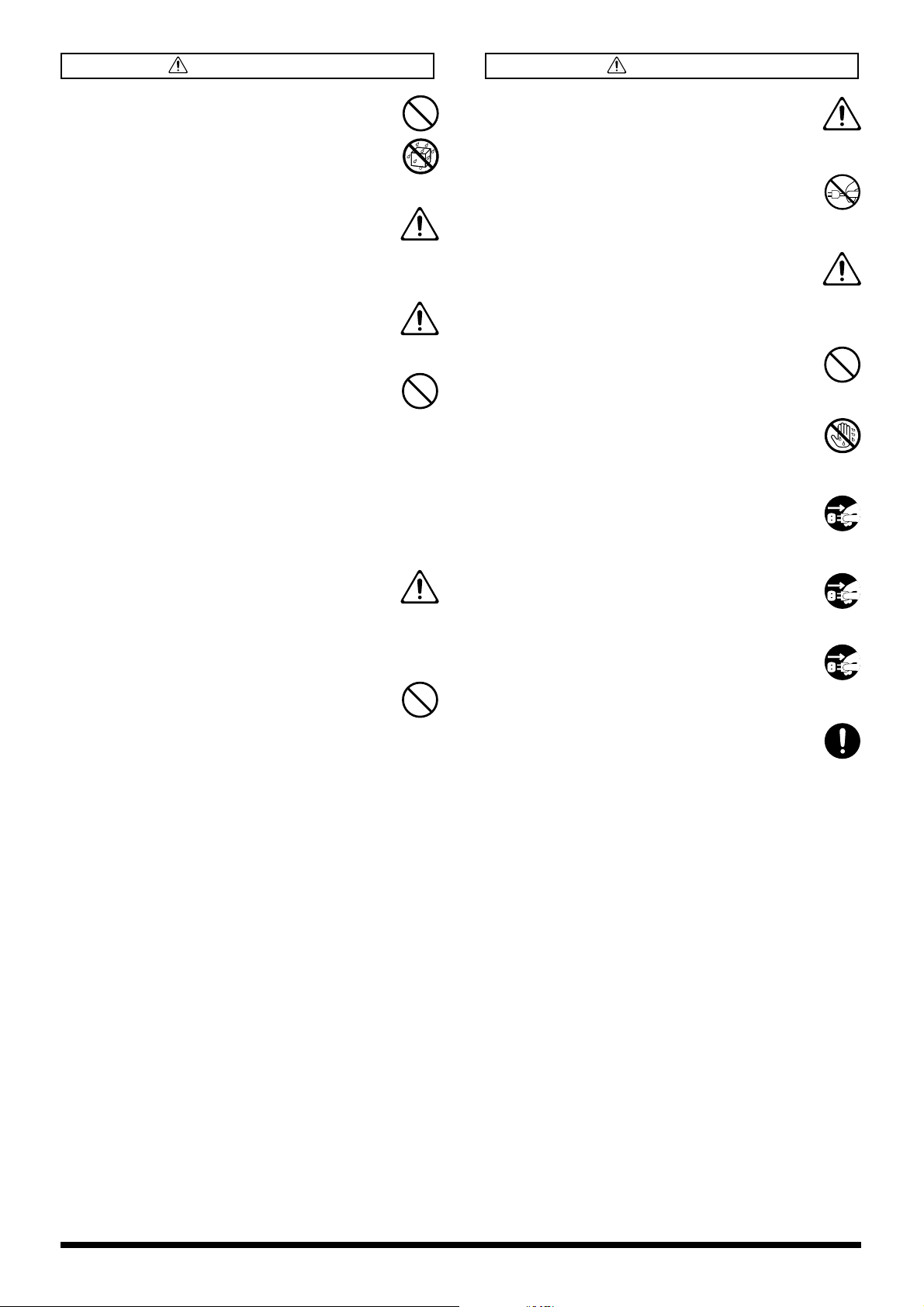
VOORZICHTIG
WAARSCHUWING
015
• Laat geen voorwerpen (bijvoorbeeld brandbaar
materiaal, munten, spelden) of vloeistoffen (water,
frisdrank, enzovoort) in of over het apparaat
vallen.
..........................................................................................................
016
• In huishoudens met kleine kinderen dient een
volwassene toezicht te houden, totdat het kind in
staat is om alle regels op te volgen die essentieel
zijn voor een veilig gebruik van het apparaat.
..........................................................................................................
016
• Bescherm het apparaat tegen hevige schokken.
(Laat het niet vallen!)
..........................................................................................................
016
• Stop de stekker van het apparaat niet in een
stopcontact, waar al een overdadig aantal andere
apparaten op zijn aangesloten. Wees vooral
voorzichtig met het gebruik van verlengsnoeren:
de totale hoeveelheid stroom die gebruikt wordt
door alle op het verlengsnoer aangesloten
apparaten mag nooit meer zijn dan de stroomindicatie (watt/ampère) van het verlengsnoer.
Overdadige belasting kan ervoor zorgen dat de
isolatie van de kabel verhit raakt en uiteindelijk smelt.
..........................................................................................................
016
• Raadpleeg uw leverancier, het dichtstbijzijnde
Roland Service Center of een erkend Rolanddistributeur zoals aangegeven op de pagina
“Informatie”, voordat u het apparaat in het buitenland
gebruikt.
..........................................................................................................
023
• Speel een cd-rom NOOIT af op een conventionele
audio-cd-speler. Het resulterende geluid kan een
volume hebben dat mogelijk permanent gehoorverlies veroorzaakt. Er kan schade aan de
luidsprekers of andere systeemonderdelen
ontstaan.
..........................................................................................................
101a
• Het apparaat moet zo worden geplaatst dat zijn
locatie of positie een goede ventilatie waarborgt.
..........................................................................................................
102b
• Pak de voedingskabel altijd vast bij de stekker
wanneer u hem op dit apparaat of een stopcontact
aansluit of daaruit verwijdert.
..........................................................................................................
104
• Probeer het verstrengelen van snoeren en kabels te
voorkomen. Snoeren en kabels dienen bovendien
altijd buiten bereik van kinderen te worden
geplaatst.
..........................................................................................................
106
• Klim nooit op het apparaat, en plaats er geen
zware objecten op.
..........................................................................................................
107b
• Raak de kabel of stekkers nooit met natte handen
aan wanneer u hem wilt aansluiten op of verwijderen uit een stopcontact of dit apparaat.
..........................................................................................................
108a
• Verwijder de stekker uit het stopcontact en alle
kabels uit externe apparaten, voordat u het
apparaat verplaatst.
..........................................................................................................
109a
• Schakel de stroom uit en verwijder de stekker uit
het stopcontact voordat u het apparaat reinigt.
..........................................................................................................
110a
• Verwijder de stekker uit het stopcontact als er een
risico is op blikseminslag.
..........................................................................................................
118
• Bewaar schroeven of rubberen doppen die u hebt
verwijderd (bijvoorbeeld om iets aan te sluiten op
de basisterminal of om een rekmontageadapter te
installeren), op een veilige plaats buiten bereik van
kinderen, zodat zij ze niet per ongeluk kunnen
doorslikken.
..........................................................................................................
3
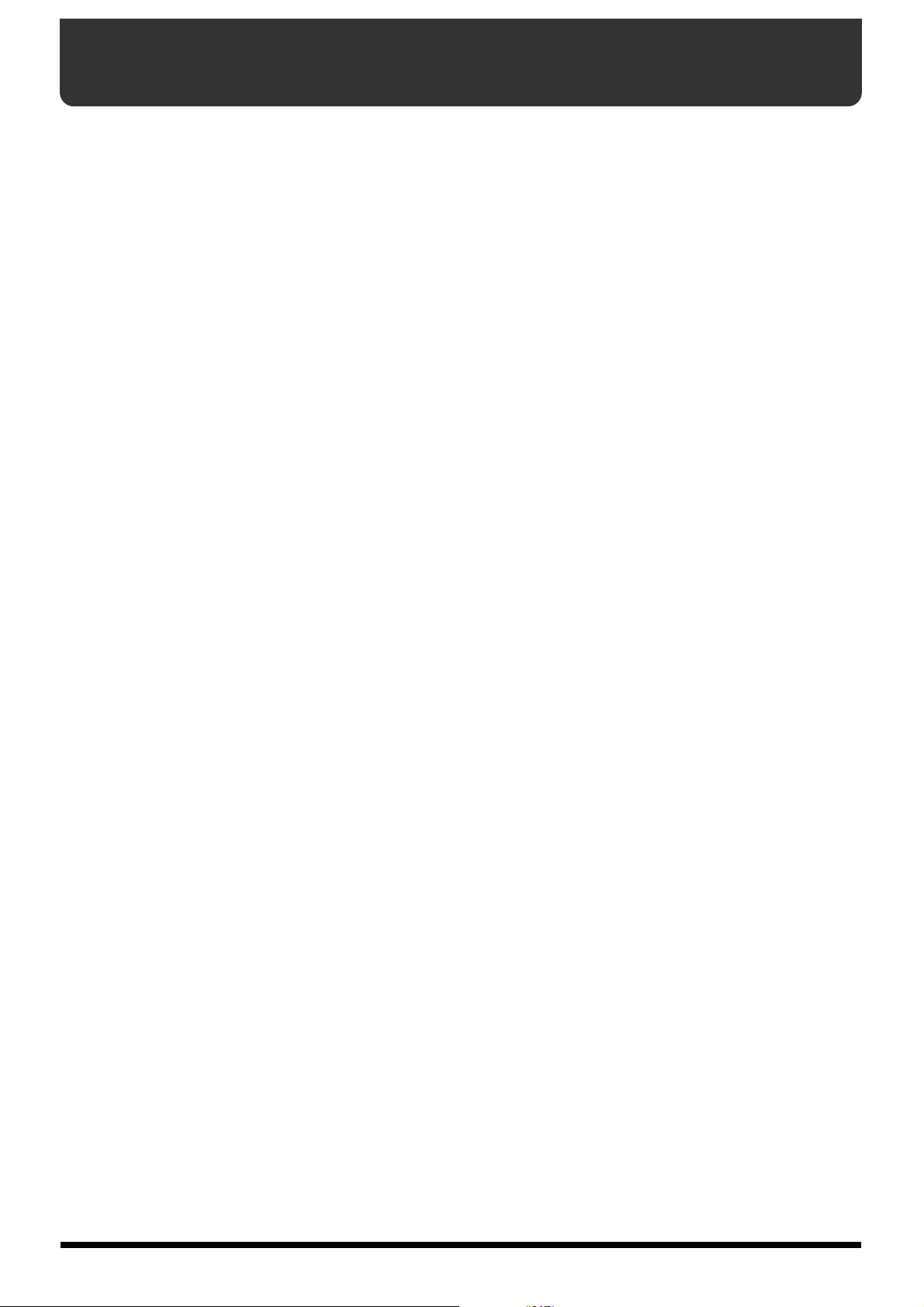
BELANGRIJKE OPMERKINGEN
Stroomvoorziening
• Sluit dit apparaat niet aan op hetzelfde stroomcircuit als
een apparaat, dat storingen kan veroorzaken (zoals een
elektrische motor of een variabel verlichtingssysteem).
• Voordat u het apparaat aansluit op andere apparaten,
dient u de stroom van alle apparaten uit te schakelen. Dit
helpt defecten en/of schade aan luidsprekers of andere
apparaten te voorkomen.
Plaatsing
• Als u het apparaat in de buurt van een stroomversterker
(of een ander apparaat met een grote stroomtransformator) gebruikt, kan er een zoemtoon hoorbaar zijn. Om
dit probleem te verhelpen, dient u de richting van het
apparaat te wijzigen of hem verder weg te plaatsen van de
storingsbron.
• Dit apparaat kan storing veroorzaken in radio- en televisieontvangst. Gebruik dit apparaat niet in de buurt van
dergelijke ontvangstapparaten.
• Er kan een ruis hoorbaar zijn, wanneer draadloze communicatiemiddelen, zoals mobiele telefoons, in de buurt van
dit apparaat worden gebruikt. Dit kan voorkomen
wanneer u een gesprek ontvangt of aanvangt, of tijdens
het telefoneren. Indien u dit probleem ondervindt, dient u
de draadloze apparaten uit de buurt van dit apparaat te
plaatsen of ze uit te schakelen.
•U dient het apparaat niet bloot te stellen aan direct
zonlicht, bij apparaten te plaatsen die warmte produceren,
in een afgesloten voertuig te laten liggen of op een andere
manier aan extreme temperaturen bloot te stellen.
Overdadige hitte kan het apparaat vervormen of
verkleuren.
• Om mogelijke defecten te voorkomen, dient u het
apparaat niet te gebruiken op vochtige plaatsen, zoals in
de regen.
Onderhoud
• Voor de alledaagse reiniging kunt u het apparaat schoonvegen met een zachte, droge doek of een ietwat vochtige
doek. Om hardnekkig vuil te verwijderen, kunt u ook een
mild, niet-schurend schoonmaakmiddel gebruiken. Zorg
ervoor dat u het apparaat daarna goed droogt met een
zachte, droge doek.
• Gebruik nooit benzine, verdunningsmiddelen, alcohol of
oplosmiddelen; deze kunnen verkleuring en/of
vervorming veroorzaken.
Verdere
voorzorgsmaatregelen
• De inhoud van het geheugen kan onherroepelijk verloren
gaan als gevolg van een storing of het onjuist gebruiken
van het apparaat. Om uzelf te beschermen tegen het risico
op verlies van belangrijke gegevens, raden we u aan om
regelmatig op een pc-kaart een reservekopie te maken van
belangrijke gegevens die u in het geheugen van het
apparaat hebt opgeslagen.
• Het is mogelijk dat de gegevens die op een pc-kaart zijn
opgeslagen niet meer kunnen worden hersteld als ze
eenmaal verloren zijn gegaan. Roland Corporation is niet
aansprakelijk voor dergelijk gegevensverlies.
• Wees voorzichtig bij het gebruik van knoppen, schuifregelaars of andere bedieningsonderdelen van het apparaat en
wanneer u de stekkers en connectors gebruikt. Ruw
gebruik kan defecten veroorzaken.
• Sla nooit tegen de display en oefen er geen grote druk op
uit.
• Bij het aansluiten of verwijderen van kabels dient u altijd
de stekker zelf vast te houden. Trek nooit aan de kabel. Op
deze manier voorkomt u kortsluiting of schade aan de
interne elementen van de kabel.
• Bij normaal gebruik straalt het apparaat enige warmte uit.
• Probeer het volume van het apparaat op een redelijk
niveau te houden, zodat u geen overlast veroorzaakt. U
kunt ook overwegen een koptelefoon te gebruiken, zodat
u zich geen zorgen hoeft te maken over de mensen in uw
omgeving (met name ’s avonds laat).
• Gebruik indien mogelijk de oorspronkelijke verpakking
(inclusief vulling) om het apparaat te vervoeren. Gebruik
anders gelijkwaardige verpakkingsmaterialen.
• Gebruik een kabel van Roland om de verbinding te
maken. Let op de volgende voorzorgsmaatregelen indien
u een kabel van een ander merk gebruikt.
• Sommige verbindingskabels bevatten weerstanden.
Gebruik geen kabels met weerstanden om een
aansluiting te maken met dit apparaat. Het gebruik
van dergelijke kabels kan ervoor zorgen dat het
volume zeer laag of onhoorbaar is. Voor informatie
over kabelspecificaties kunt u contact opnemen met de
fabrikant van de kabel.
• Het niet geautoriseerd dupliceren, reproduceren,
verhuren of uitlenen is verboden.
• Voordat u de bijgesloten cd-rom opent, dient u de licentieovereenkomst te lezen. Door de cd-rom te openen geeft u
aan dat u de licentieovereenkomst accepteert.
4
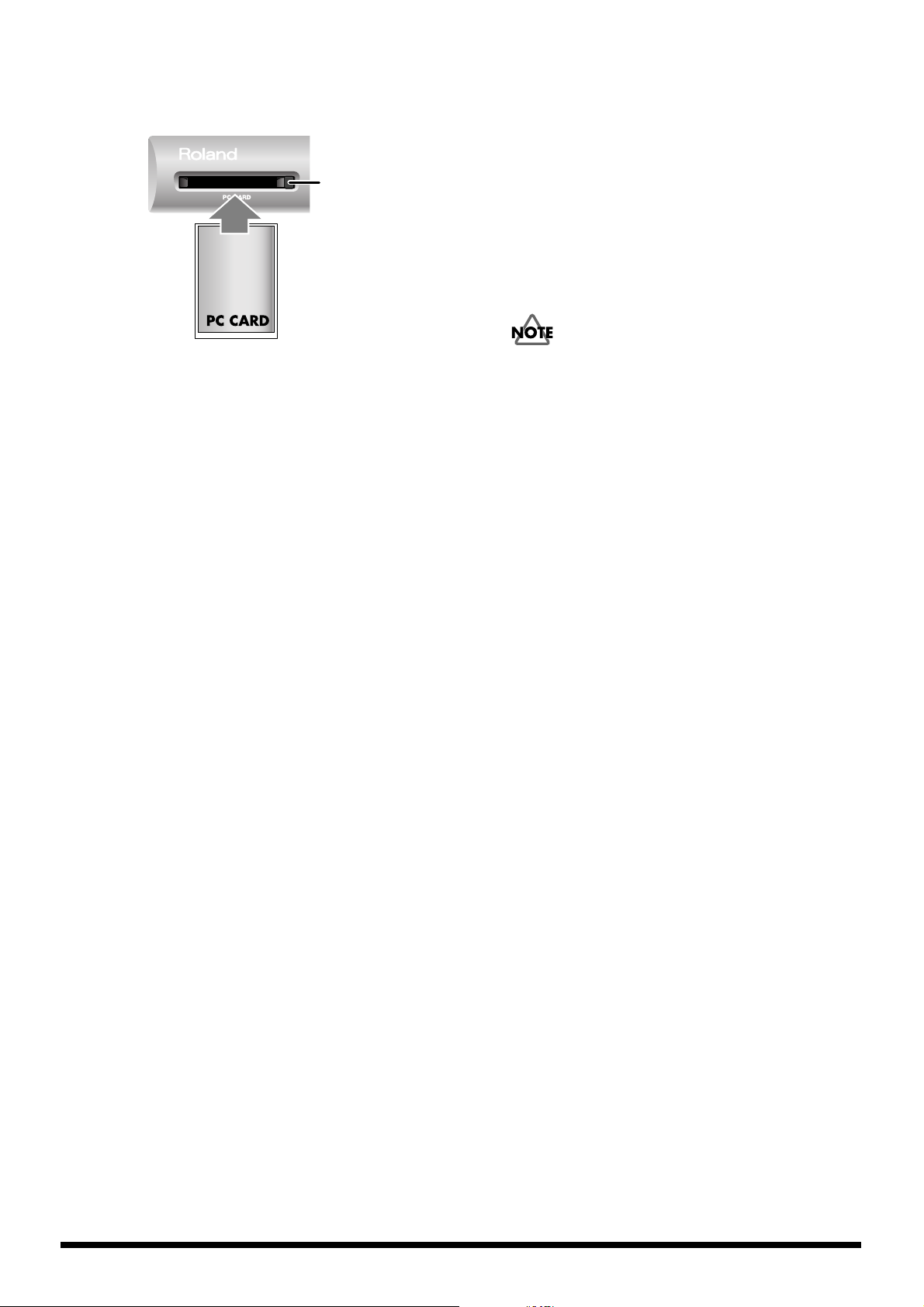
Pc-kaarten gebruiken
• Plaats de pc-kaart voorzichtig helemaal in de sleuf, totdat
hij stevig vastzit.
fig.PC card
Eject
705
• Raak de contacten van de pc-kaart nooit aan. Voorkom dat
er vuil op de contacten komt.
Cd-roms gebruiken
• Zorg ervoor dat u de glanzende onderzijde (het
gecodeerde oppervlak) van de schijf niet aanraakt of
bekrast. Beschadigde of vieze cd-romschijven worden
mogelijk niet goed gelezen. Houd uw schijven schoon met
een in de handel verkrijgbare cd-reiniger.
Ondersteunde kaarten:
Pc-kaart, overeenkomend met Compact Flash Type II
U kunt microdrives of mediaconversiekaarten gebruiken,
die overeenkomen met Compact Flash Type II.
Interfacespecificatie:
Pc-kaart ATA
Werkspanning:
5 V
* Kaarten die werken op 5 V of 5 V/3,3 V zijn bruikbaar.
Kaarten die alleen op 3,3 V werken zijn niet bruikbaar.
•Om een pc-kaart te kunnen gebruiken, dient
u deze eerst te formatteren via de VariOS
volgens de procedure, die wordt beschreven in
“8-5 formatteren” (p. 115) van deze
handleiding.
•Plaats geen kaarten waarvan de specificaties
afwijken van wat hierboven is beschreven.
Indien u dit toch doet, kan het apparaat
beschadigd raken.
Plaats of verwijder een pc-kaart nooit, terwijl
er gegevens naar de kaart worden geschreven
of terwijl de kaart wordt geformatteerd. Indien
u dit toch doet, kan het apparaat beschadigd
raken.
Copyright
• Het niet geautoriseerd opnemen, distribueren, verkopen,
uitlenen, in het openbaar uitvoeren, uitzenden e.d., geheel
of gedeeltelijk, van een werk (muziekcompositie, video,
uitzending, publiek optreden, en dergelijke), waarvan het
copyright in handen is van een derde, is wettelijk
verboden.
853
• Gebruik dit apparaat niet voor doeleinden, die inbreuk
kunnen plegen op een copyright van een derde. Wij zijn in
het geheel niet aansprakelijk voor enige inbreuk op
copyrights van derden die ontstaat door uw gebruik van
dit apparaat.
* Microsoft en Windows zijn geregistreerde handelsmerken van Microsoft Corporation.
* Schermafbeeldingen in dit document zijn afgedrukt met toestemming van Microsoft Corporation.
* Windows® XP is officieel bekend als “het besturingssysteem Microsoft® Windows® XP”.
* Windows® 2000 is officieel bekend als “het besturingssysteem Microsoft® Windows® 2000”.
* Windows® Me is officieel bekend als “het besturingssysteem Microsoft® Windows® Millennium Edition”.
* Apple en Macintosh zijn geregistreerde handelsmerken van Apple Computer, Inc.
* MacOS is een handelsmerk van Apple Computer, Inc.
* Alle productnamen die in dit document worden genoemd, zijn handelsmerken of geregistreerde handelsmerken van de
respectievelijke eigenaars.
* OMS is een geregistreerd handelsmerk van Opcode Systems, Inc.
* FreeMIDI is een handelsmerk van Mark of the Unicorn, Inc.
* VST is een handelsmerk van Steinberg Media Technologies AG.
5
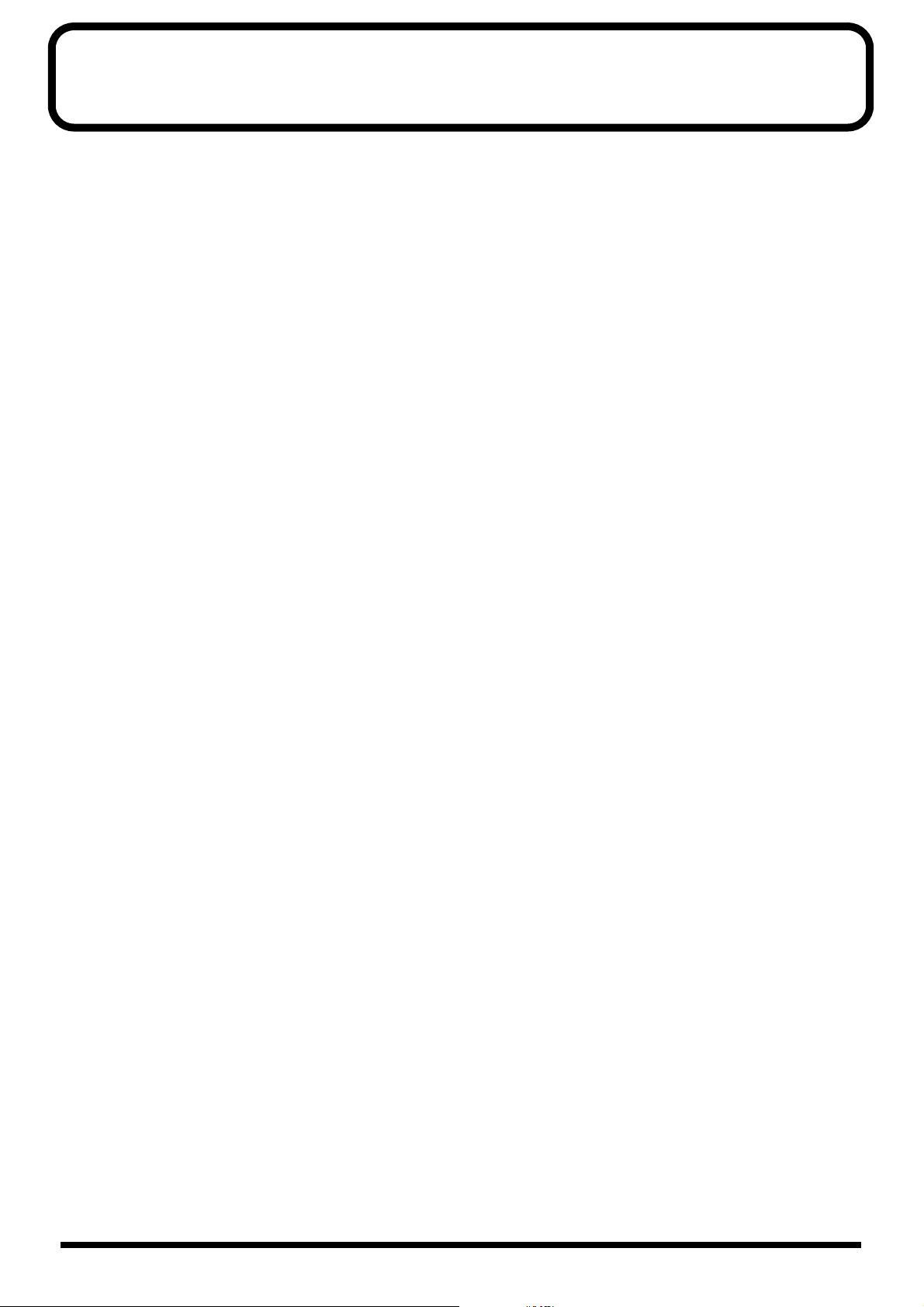
Inhoud
HET APPARAAT OP EEN VEILIGE MANIER GEBRUIKEN ..................2
BELANGRIJKE OPMERKINGEN ............................................................4
INHOUD....................................................................................................6
Inleiding .................................................................................................11
Controleer de inhoud van het pakket.................................................................................................... 12
Beginnen...................................... 13
Namen van onderdelen en hun functie...............................................14
Voorpaneel ................................................................................................................................................ 14
Achterpaneel ............................................................................................................................................. 15
Venster van V-Producer .......................................................................................................................... 16
Fabrieksinstellingen herstellen (Factory Reset) ................................................................................... 18
Aansluiten op externe apparaten ........................................................19
Adapters voor rekmontage bevestigen ................................................................................................. 19
MIDI- en audioapparaten aansluiten ....................................................................................................20
Installatie ...............................................................................................21
Windows-gebruikers................................................................................................................................ 21
V-Producer installeren.................................................................................................................. 21
Het stuurprogramma installeren ................................................................................................ 22
Macintosh-gebruikers .............................................................................................................................. 31
Over de meegeleverde MIDI-stuurprogramma’s..................................................................... 32
OMS installeren ............................................................................................................................. 32
V-Producer installeren.................................................................................................................. 33
Verbindingen en OMS-instellingen............................................................................................34
MIDI- en audioinstellingen ...................................................................38
Naar de Demo Songs luisteren............................................................41
De Demo Songs laden..............................................................................................................................41
De Demo Song afspelen........................................................................................................................... 42
De VariOS in- en uitschakelen .............................................................43
De VariOS inschakelen als deze is aangesloten op een computer ....................................................43
De VariOS uitschakelen als deze is aangesloten op een computer................................................... 44
6
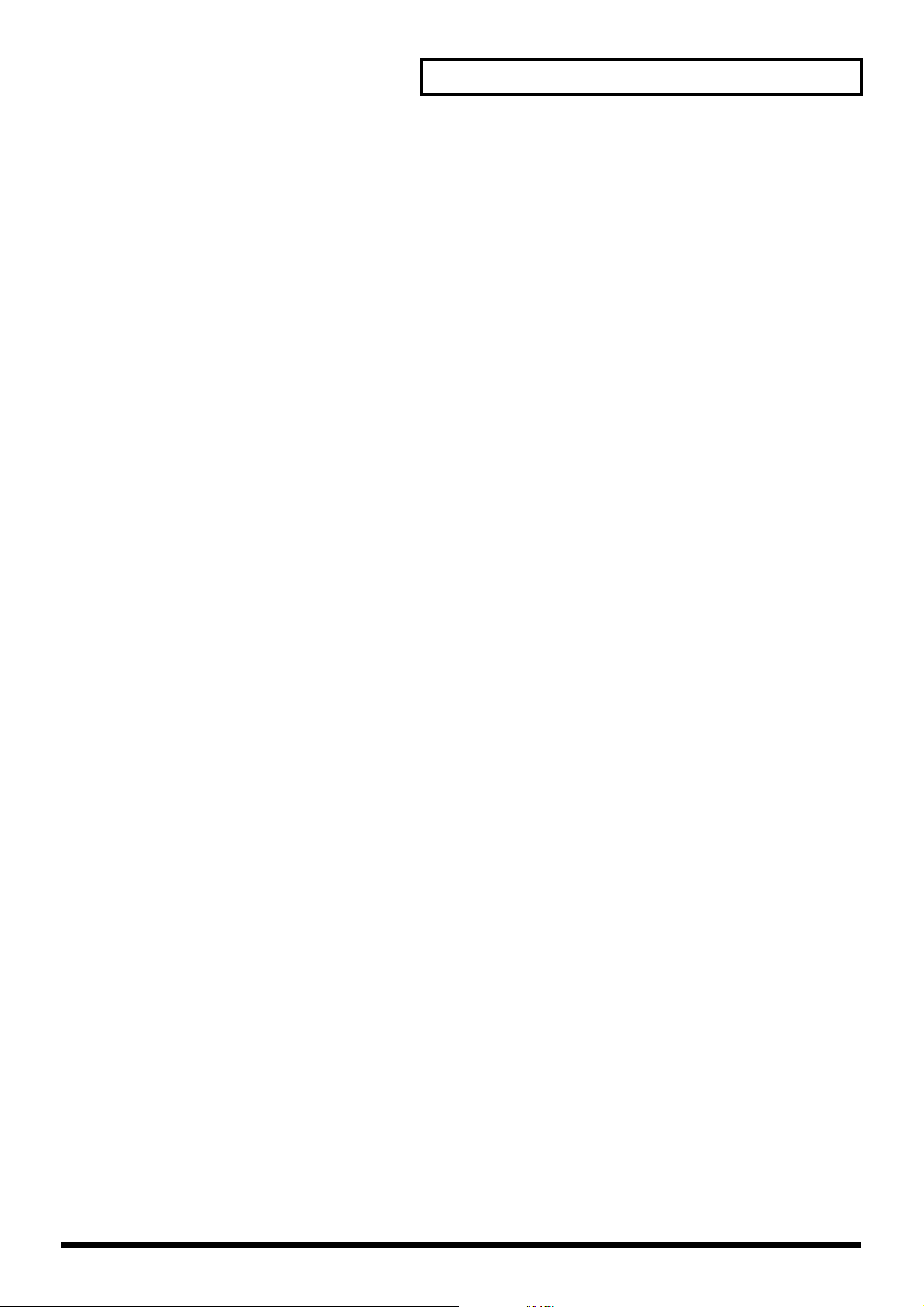
Inhoud
Gebruikershandleiding:
Software (V-Producer) ..................45
Een overzicht van V-Producer .............................................................46
Wat is VariPhrase? ........................................................................................................................ 48
Wat is coderen?.............................................................................................................................. 49
Wave-bestanden laden (Load Wave Files) .........................................50
Instellingen vastleggen voor samples en ze afspelen (Sample List).....52
Een voorbeeld van een sample beluisteren ..........................................................................................53
De Keyboard Map wijzigen .................................................................................................................... 54
(Phrase Map)..................................................................................................................................54
(Groove Map)................................................................................................................................. 54
Een sample verwijderen .......................................................................................................................... 55
Een sample kopiëren................................................................................................................................55
De sampleparameters bewerken (Sample Edit) .................................56
Key Assign Mode .......................................................................................................................... 56
Playback Mode ..............................................................................................................................57
Robot (robot voice switch) ........................................................................................................... 58
Reset ................................................................................................................................................ 58
Een sample opnieuw coderen (Wave Edit).........................................59
Voorbeeld van de golfvorm......................................................................................................... 59
Het codeertype wijzigen ..............................................................................................................60
Het oorspronkelijke tempo wijzigen.......................................................................................... 60
De locatie van een event wijzigen...............................................................................................61
Een song maken (VariTrack)................................................................62
Het tempo wijzigen.................................................................................................................................. 62
De maatsoort instellen ............................................................................................................................. 62
Samples schikken ..................................................................................................................................... 63
Een frame bewerken ................................................................................................................................ 64
De frame selecteren, die u wilt bewerken ................................................................................. 64
Een frame verplaatsen.................................................................................................................. 65
De lengte van een frame wijzigen............................................................................................... 65
Een frame kopiëren.......................................................................................................................65
Een frame verwijderen ................................................................................................................. 66
Afspelen met loop .................................................................................................................................... 67
De functie Quick Loop gebruiken om het loopgebied in te stellen ....................................... 67
De instellingen van een frame bewerken
(Frame Properties).................................................................................................................................... 68
Instellingen voor Solo/Mute/Volume/Pan......................................................................................... 68
Uw MIDI-keyboard bespelen en opnemen (RealTime Rec)............................................................... 69
Phrases bewerken (Scope Editor).......................................................70
Phrase Scope ..................................................................................................................................70
Groove Scope ................................................................................................................................. 70
Bewerken in de Phrase Scope.............................................................71
Weergavegebied voor golfvorm .................................................................................................71
Weergavegebied voor noot.......................................................................................................... 71
Weergavegebied voor controller................................................................................................. 71
7
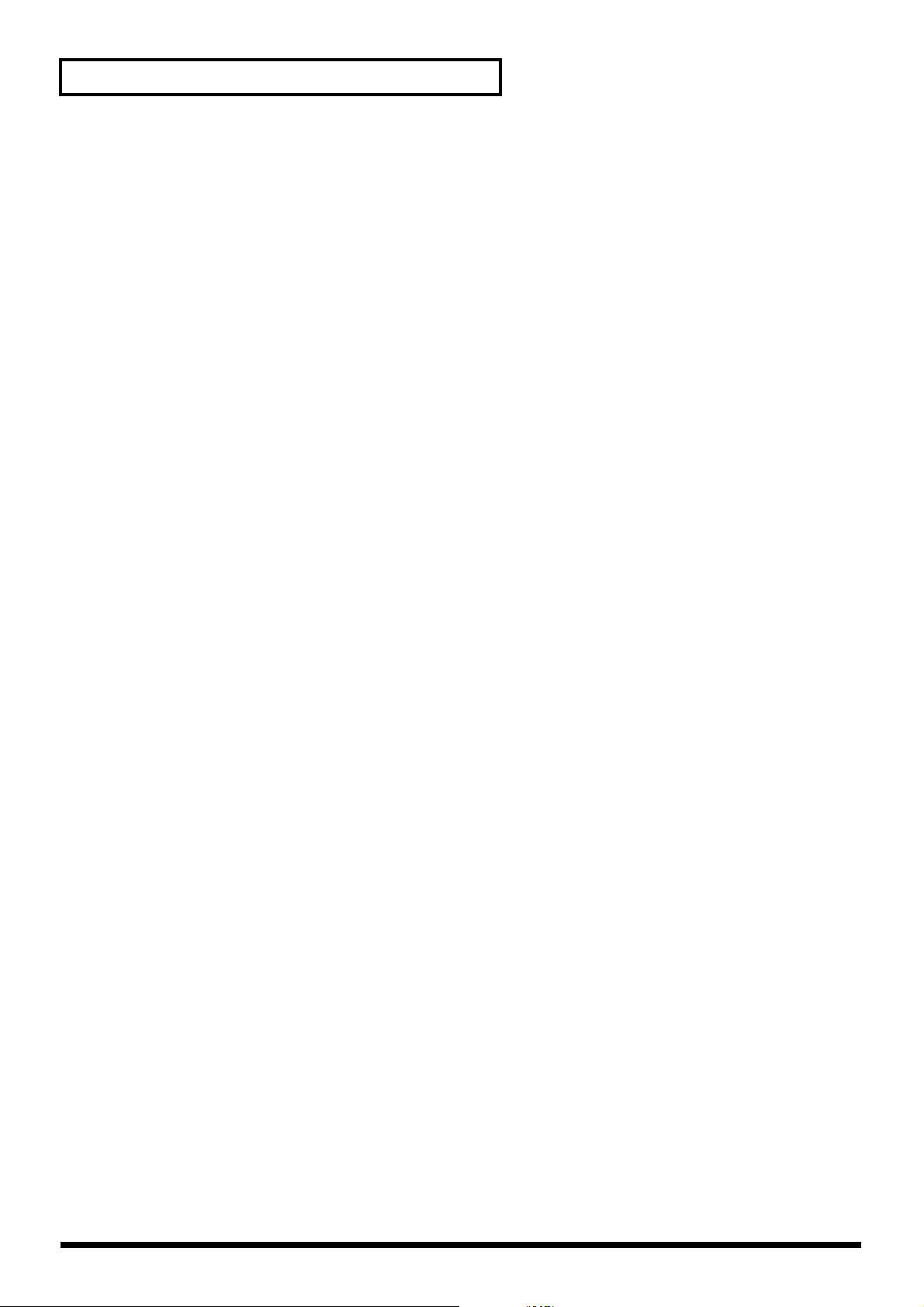
Inhoud
De toonhoogte, tijd, formant of dynamiek bewerken......................................................................... 72
Controller-gegevens wissen ........................................................................................................ 74
Noten bewerken ....................................................................................................................................... 75
Instelling Grid Snap...................................................................................................................... 75
Meerdere noten selecteren........................................................................................................... 75
De toonhoogte wijzigen (vaste beweging van de noot, omhoog of omlaag) ....................... 76
De timing voor legato aanpassen................................................................................................ 76
Een noot naar een andere positie verplaatsen ..........................................................................76
Een noot toevoegen....................................................................................................................... 76
De lengte van een noot wijzigen.................................................................................................77
Een noot verwijderen.................................................................................................................... 77
Een noot kopiëren ......................................................................................................................... 77
Een noot opdelen........................................................................................................................... 77
Twee noten samenvoegen............................................................................................................ 78
De velocity bewerken ................................................................................................................... 78
Modify Recording..................................................................................................................................... 79
Quantize (maatindeling) ......................................................................................................................... 80
Bewerken in de Groove Scope ............................................................81
Oorspronkelijke weergavegebied voor golfvorm ....................................................................81
Weergavegebied van de slice (noot)........................................................................................... 81
Weergavegebied van controller .................................................................................................. 81
De toonhoogte, tijd, formant of dynamiek bewerken......................................................................... 82
Slices (noten) bewerken........................................................................................................................... 82
Meerdere slices selecteren............................................................................................................ 82
Een slice verplaatsen..................................................................................................................... 82
Een slice toevoegen....................................................................................................................... 83
De lengte van een slice aanpassen.............................................................................................. 83
Een slice verwijderen....................................................................................................................83
Een slice kopiëren door slepen en neerzetten........................................................................... 83
Een slice kopiëren met de opdrachten Copy en Paste............................................................. 84
Modify Recording..................................................................................................................................... 84
Quantize..................................................................................................................................................... 84
Opslaan..................................................................................................85
Een song opslaan ...................................................................................................................................... 85
Een wave-bestand exporteren ................................................................................................................85
De effecten van de VariOS (Mixer) gebruiken ....................................86
De Mixer gebruiken ................................................................................................................................. 86
Effecten gebruiken.................................................................................................................................... 87
MULTI (Multi-effect) .................................................................................................................... 87
CHORUS ........................................................................................................................................ 87
REVERB .......................................................................................................................................... 87
Het type effect veranderen .......................................................................................................... 88
Het keyboard van de VariOS benutten (VariOS Keyboard)...............89
Het keyboard van de VariOS gebruiken...............................................................................................89
Weergave van de nootnaam........................................................................................................89
Een noot in- of uitschakelen via uw toetsenbord ..................................................................... 90
Surface controller ..........................................................................................................................90
8
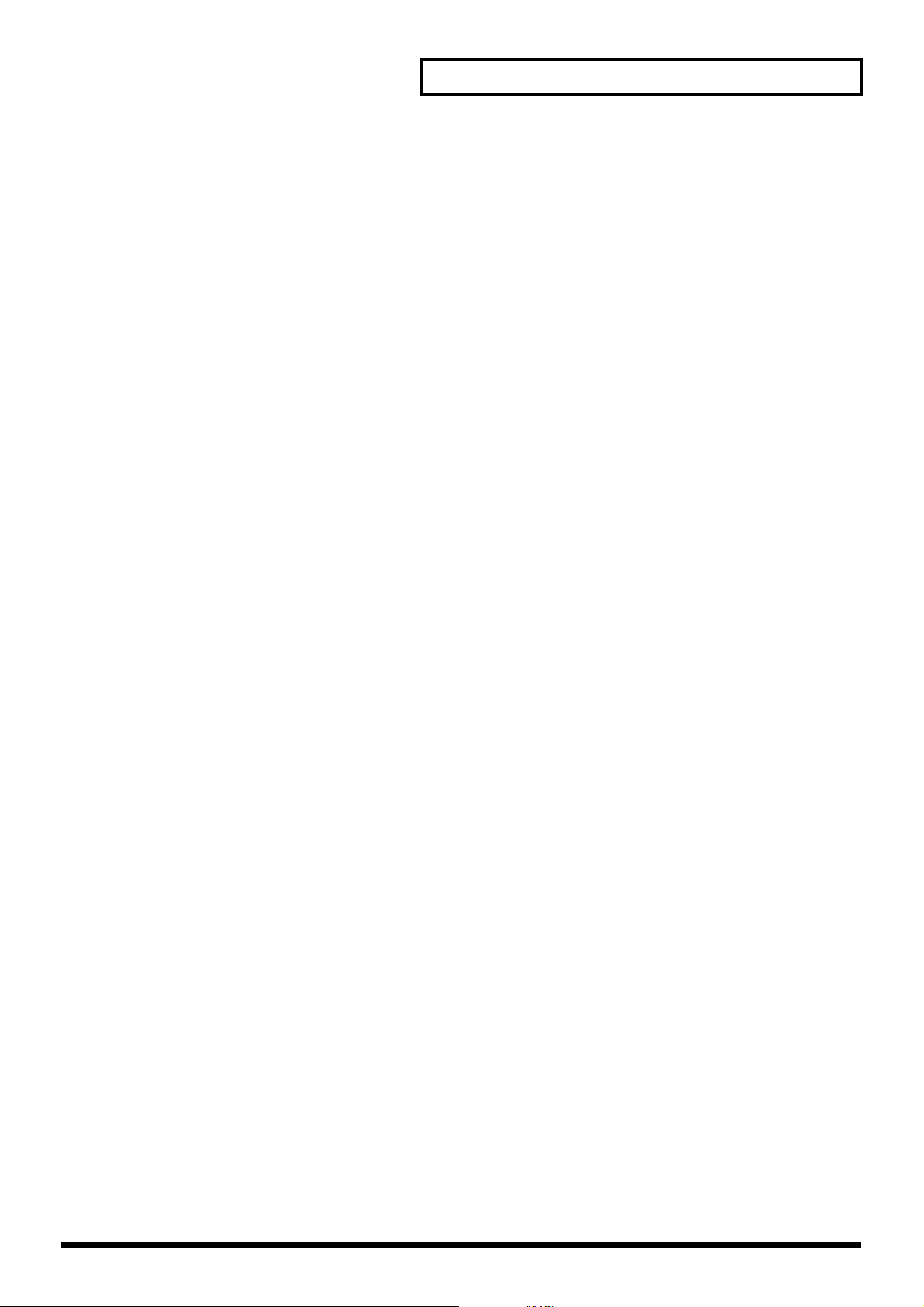
Inhoud
Gebruikshandleiding:
geluidsmodule (VariOS)................ 91
Een overzicht van de VariOS ...............................................................92
Interne structuur van de VariOS............................................................................................................ 92
“Samples” en “performances” ....................................................................................................92
Geluiden afspelen ......................................................................................................................... 92
Geluiden opslaan .......................................................................................................................... 92
Wat is “Keyboard Map”? ............................................................................................................. 92
Samples afspelen ........................................................................................................................... 92
Maximale sampletijd .................................................................................................................... 92
Maximale polyfonie ...................................................................................................................... 92
Basiswerking van de VariOS ...............................................................94
Het scherm en basishandelingen ........................................................................................................... 94
Het scherm omschakelen......................................................................................................................... 94
Een waarde bewerken.............................................................................................................................. 95
Een naam toewijzen .................................................................................................................................96
Een sample selecteren .............................................................................................................................. 97
Het tempo van een sample wijzigen...................................................................................................... 98
De instelling “Tempo Sync” ........................................................................................................99
De VariOS bespelen via een aangesloten keyboard (MIDI Mode).................................................. 100
Pc-modus......................................................................................................................................100
Interne modus.............................................................................................................................. 100
Veranderen hoe de geluiden worden geproduceerd ........................................................................ 102
De instelling voor Keyboard Map wijzigen ............................................................................102
De Key Assign Mode wijzigen.................................................................................................. 102
De Playback Mode wijzigen ...................................................................................................... 103
Laden en opslaan....................................................................................................................................103
Informatie over het Menu van VariOS ...............................................104
Menu 1 Sample Edit (sample-instellingen)......................................................................................... 105
Menu 2 Part Edit (part-instellingen).................................................................................................... 107
Menu 3 Controller Edit (controllerinstellingen) ................................................................................ 108
Menu 4 Effect Edit (Effect instellingen)............................................................................................... 111
Menu 5 Tune (Tuning settings) ............................................................................................................ 112
Menu 6 Utility ......................................................................................................................................... 112
Menu 7 System........................................................................................................................................ 113
Menu 8 DISK ........................................................................................................................................... 113
9
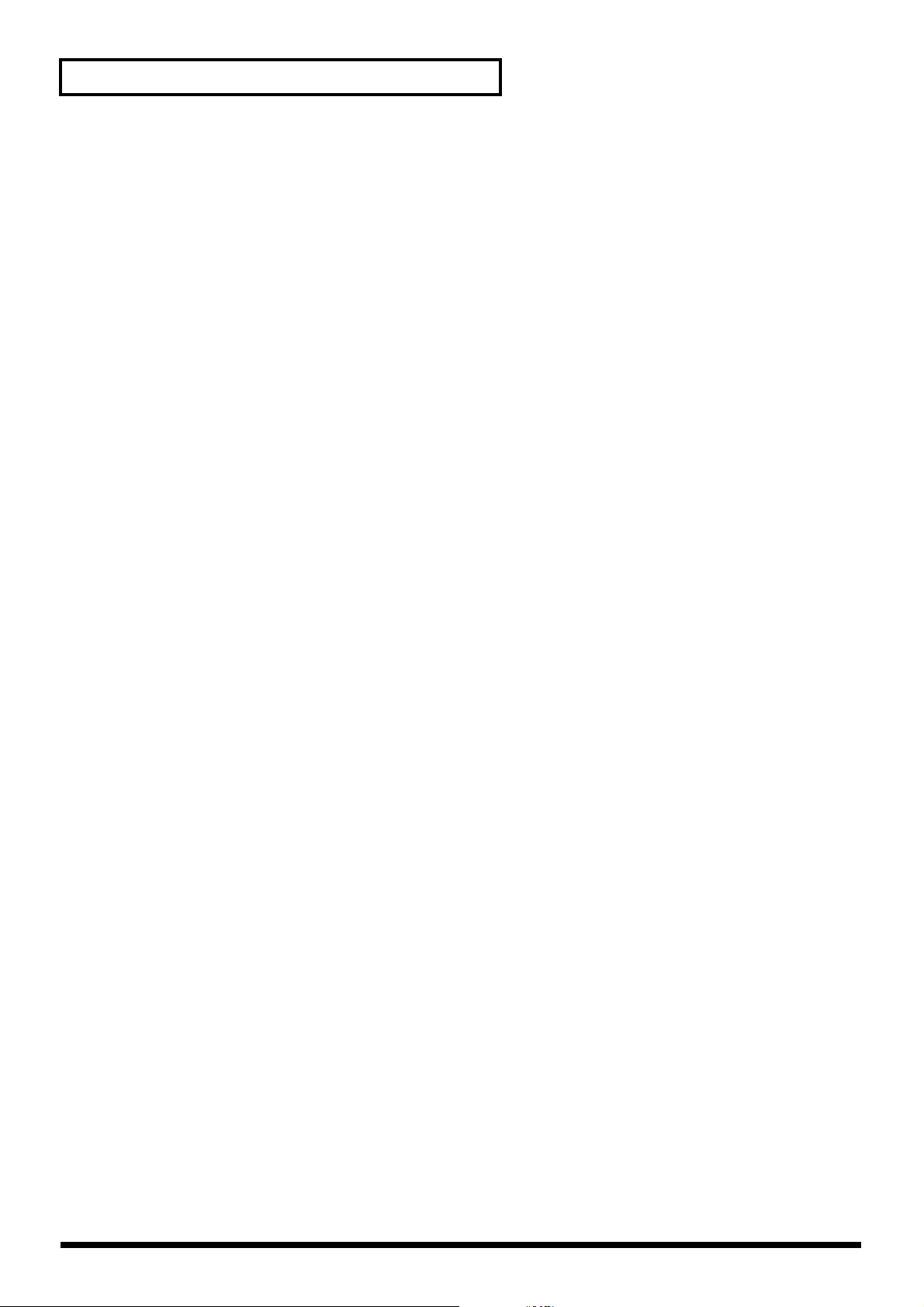
Inhoud
Bijlage........................................117
Synchronisatie-instellingen ...............................................................118
Synchroniseren als een slave (MIDI Clock) ........................................................................................ 118
Synchronisatie-instellingen voor V-Producer.........................................................................118
ProTools........................................................................................................................................ 120
Logic Audio.................................................................................................................................. 120
Cubase VST .................................................................................................................................. 121
SONAR 2.0 ...................................................................................................................................122
Synchroniseren als een slave (MTC).................................................................................................... 123
Synchronisatie-instellingen op het master-apparaat .............................................................123
Synchroniseren als de master (MIDI Clock).......................................................................................124
Synchronisatie-instellingen op het slave-apparaat ................................................................124
Synchroniseren als de master (MTC)................................................................................................... 125
Synchronisatie-instellingen op het slave-apparaat ................................................................125
De VariOS besturen vanaf een MIDI-sequencer...............................126
De MIDI-sequencer gebruiken om gegevens (SMF) van
V-Producer af te spelen......................................................................127
SMF-gegevens exporteren.......................................................................................................... 127
De SMF-gegevens in uw MIDI-sequencer laden.................................................................... 127
Als u de USB MIDI-functies van de VariOS niet gebruikt
(de VariOS op een externe MIDI-interface aansluiten) ....................128
Verbindingen .......................................................................................................................................... 128
MIDI-poortinstellingen in V-Producer................................................................................................ 128
MIDI MODE setting on the VariOS ..................................................................................................... 128
De interne Demo Song opnieuw in de VariOS laden .......................129
Probleemoplossing.............................................................................130
Problemen met het USB-stuurprogramma (Windows) .................................................................... 130
Problemen met het USB-stuurprogramma (Macintosh)...................................................................133
Problemen bij het gebruik van de VariOS ..........................................................................................134
Het stuurprogramma verwijderen....................................................................................................... 142
Windows Me-gebruikers............................................................................................................ 143
Macintosh-gebruikers.................................................................................................................143
Lijst met meldingen ............................................................................144
Foutmeldingen die worden weergegeven door V-Producer ........................................................... 144
Fouten met de VariOS (geluidsmodule).................................................................................. 144
Fouten met V-Producer.............................................................................................................. 144
Fouten die worden weergegeven door de VariOS (geluidsmodule)..............................................146
Fouten met MIDI......................................................................................................................... 146
Hardwarefouten.......................................................................................................................... 146
Fouten in de schijf of bestanden................................................................................................ 146
Lijst met snelkoppelingen..................................................................148
Specificaties ........................................................................................150
INDEX ...................................................................................................151
BELANGRIJKE VEILIGHEIDSINSTRUCTIES ....................................154
10
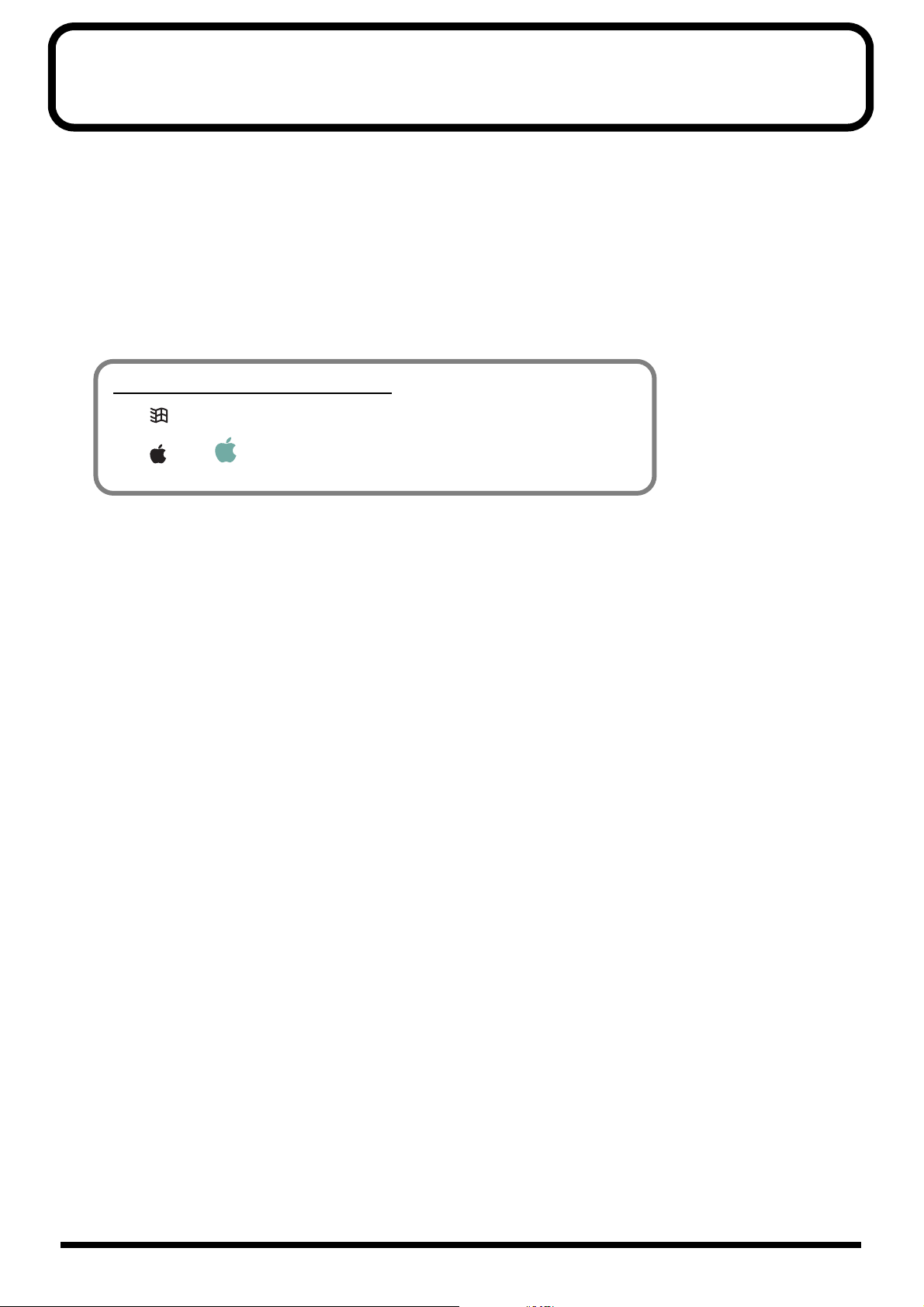
Inleiding
Bedankt en gefeliciteerd met uw keuze voor de VariOS.
De VariOS is een volledig nieuw type audioprocessor voor het produceren van muziek. Deze
bestaat uit een VariPhrase-geluidsgenerator (VariOS) en software (V-Producer voor VariOS).
Met VariPhrase kunt u het tempo en de toonhoogte van audiomateriaal even gemakkelijk
bewerken als MIDI-gegevens. Daarnaast kunt u ook heel nauwkeurig (zowel grafisch als in real
time) elk gebied in een phrase sample naar keuze besturen. Processen die moeilijk uit te voeren
waren op eerdere audioprocessors voor muziekproductie, zijn op de VariOS
verbazingwekkend makkelijk.
Conventies in deze handleiding
• geeft aanwijzingen voor Windows-systemen.
• en geven aanwijzingen voor MacOS-systemen.
MacOS
11
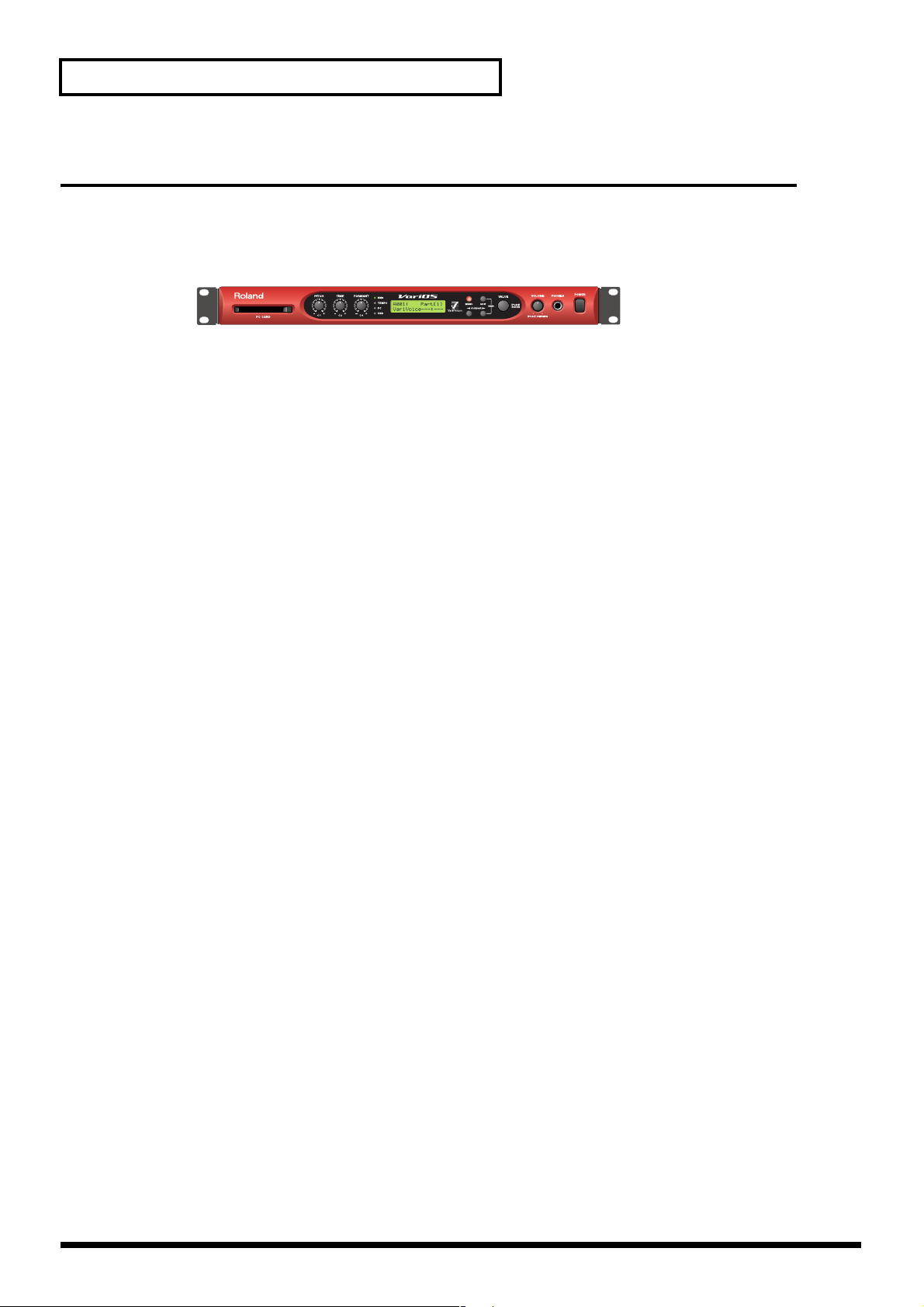
Inleiding
Controleer de inhoud van het pakket
Dit pakket bevat de volgende onderdelen. Controleer bij het openen van het pakket of er
onderdelen ontbreken. Als dat het geval is, dient u contact op te nemen met uw leverancier.
❏ VariOS
fig.01-00aPanel_50
❏ Stroomkabel
❏ Effect Type Chokabel
Dit is de enige stroomkabel die u voor de VariOS dient te gebruiken.
Gebruik uitsluitend de geleverde stroomkabel. Het gebruik van een andere kabel kan storingen
veroorzaken.
❏ Adapter voor rekmontage
Gebruik deze adapter als u de VariOS wilt installeren in een audiorek. Zie “De adapters voor
rekmontage gebruiken” (p. 19) voor details over het bevestigen van de adapter.
❏ Cd-rom VariOS
Deze cd-rom bevat de stuurprogramma’s voor VariOS en software (V-Producer).
* Lees de licentieovereenkomst, voordat u de cd-romhoes opent.
* Zorg ervoor dat u de glanzende onderzijde (het gecodeerde oppervlak) van de schijf niet aanraakt of
bekrast. De schijf wordt mogelijk onleesbaar als u dit wel doet. Als de schijf vuil wordt, maak hem dan
schoon met een in de handel verkrijgbare cd-reiniger.
❏ Licentieovereenkomst
Deze licentieovereenkomst geeft u toestemming om specifieke software te gebruiken, waarvan
het copyright eigendom is van Roland Corporation. U dient deze overeenkomst te lezen voor u
de cd-romhoes opent.
■ Gebruikershandleiding voor VariOS
In deze handleiding staat beschreven hoe u de VariOS aansluit en instelt. U wordt door de
basishandelingen geloodst en krijgt oplossingen voor mogelijke problemen.
* Voor details over alle functies en vensters van de VariOS kunt u de “VariOS Reference Manual”
(VariOS_Reference_E.pdf) raadplegen in de map English -- Manual (PDF) van de cd-rom. Deze
handleiding is ook te bekijken via de opdracht “Help” van V-Producer. De handleiding biedt ook
informatie zoals een MIDI-implementatiediagram voor de VariOS. U hebt Acrobat Reader van de Adobe
Corporation nodig om het PDF-bestand te lezen.
U kunt Acrobat Reader downloaden vanaf de website van Adobe (http://www.adobe.com/). Dit adres kan
zonder berichtgeving worden gewijzigd.
12
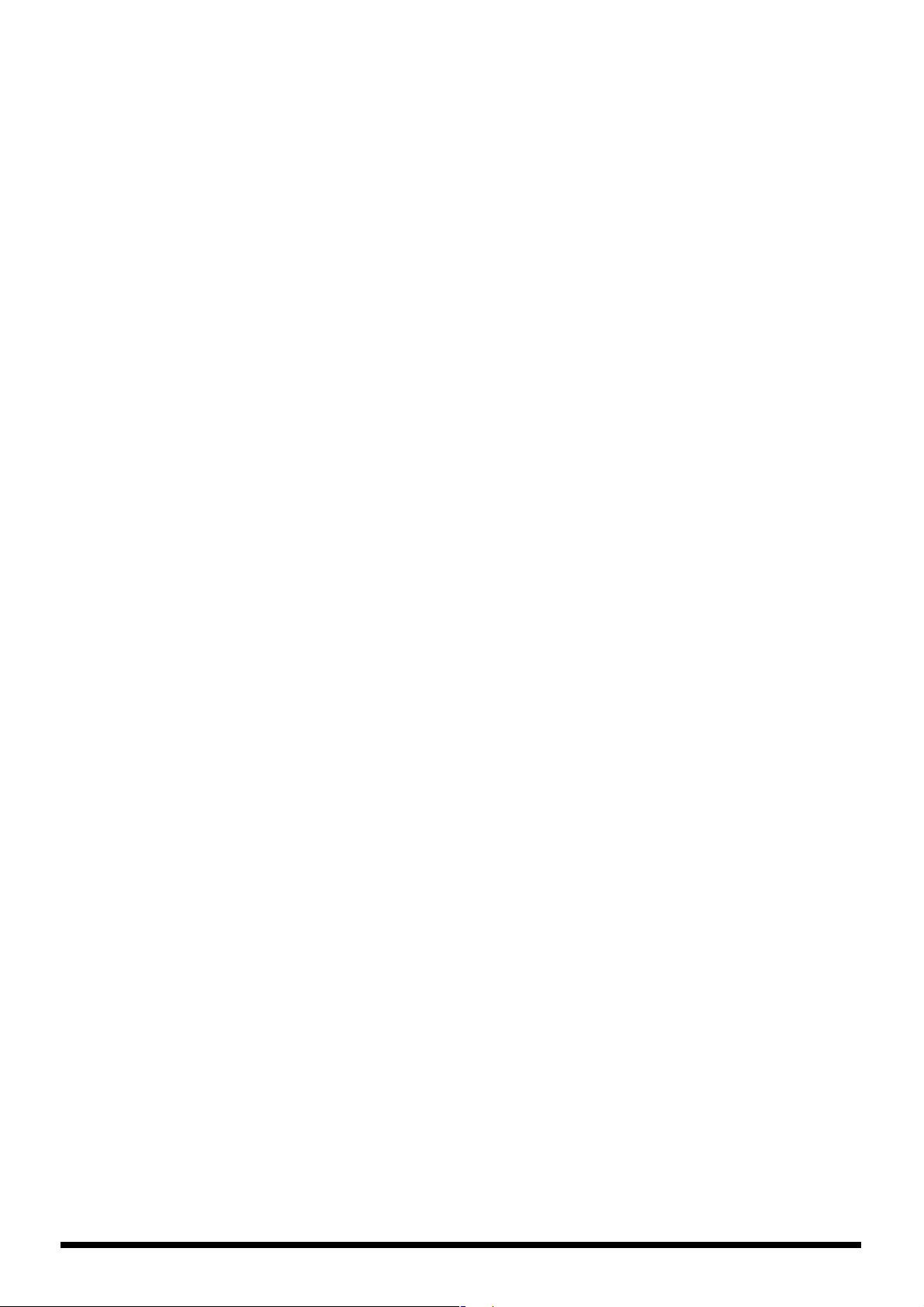
Beginnen
In dit onderdeel worden de basisconcepten van de VariOS geïntroduceerd. Bovendien bevat het
uitleg over de installatie van de software en stuurprogramma’s, en over hoe u verbindingen
maakt met externe apparaten.
13
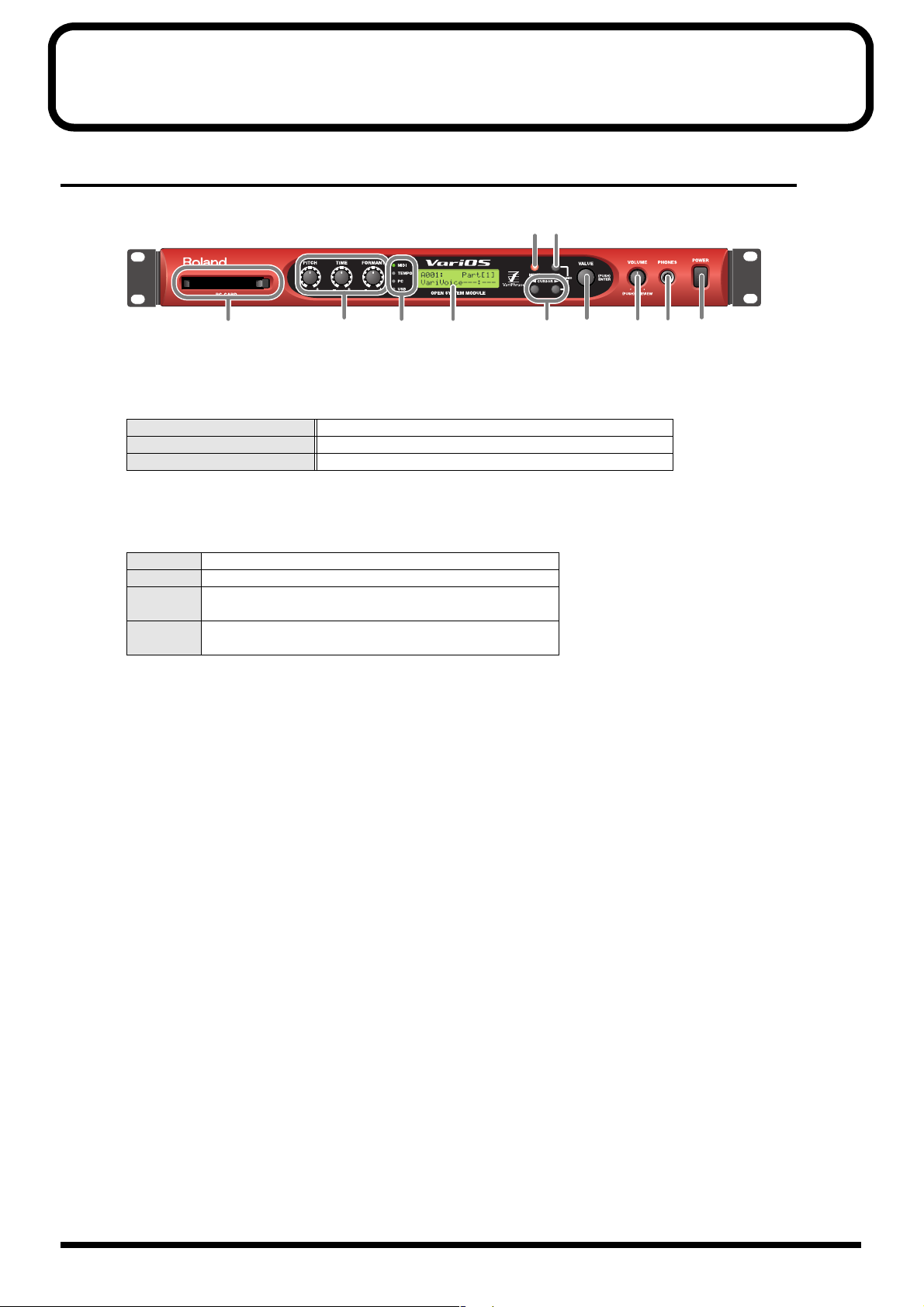
Namen van onderdelen en hun functie
Voorpaneel
fig.01-01PanelFront_75
EF
A
A. Sleuf voor pc-kaart
Deze gebruikt u om VariOS-gegevens op te slaan (p. 114).
B. De knoppen PITCH/TIME/FORMANT
PITCH (C1) Knob Past de toonhoogte aan.
TIME (C2) Knob Past de afspeelsnelheid aan (tijd).
FORMANT (C3) Knob Past het tonale karakter aan (formant).
U kunt zelf de parameter toewijzen die wordt aangepast door elke knop (p. 108). De
toewijzingen hierboven zijn standaardinstellingen.
C. Indicators
MIDI Brandt wanneer een MIDI-bericht wordt ontvangen.
TEMPO Knippert in het tempo (p. 98).
PC
USB
D. Display
Geeft verschillende soorten informatie weer over de handeling die u uitvoert.
E. De knop MENU
Biedt toegang tot de verschillende functies van de VariOS.
F. De knop EXIT
Brengt u terug naar het vorige venster (p. 94). Afhankelijk van de inhoud van het menu kan
deze knop ook werken als een annuleringsknop.
Brandt wanneer de MIDI-modus van de VariOS “PC” is
(p. 100).
Brandt wanneer het apparaat via USB op een computer
is aangesloten.
B
C
DGHIJK
G. De knoppen CURSOR
Gebruikt om de cursor te verplaatsen (p. 95).
H. De afstemknop VALUE
Draai aan deze knop om een waarde te bewerken. Als u op de knop VALUE drukt, werkt dit als
ENTER (bevestigen). Als u aan de knop VALUE draait, terwijl u hem indrukt, wordt de waarde
met grotere stappen gewijzigd.
I. De knop VOLUME
Past het algehele volume aan dat wordt uitgevoerd via de MAIN OUT-aansluitingen en de
PHONES-aansluiting. Door op de knop VOLUME te drukken, kunt u een voorbeeld van de
huidige sample beluisteren.
J. PHONES-aansluiting
Op deze aansluiting kunt u een hoofdtelefoon aansluiten. Gebruik een hoofdtelefoon met een
impedantie tussen 32 en 600 ohm.
14
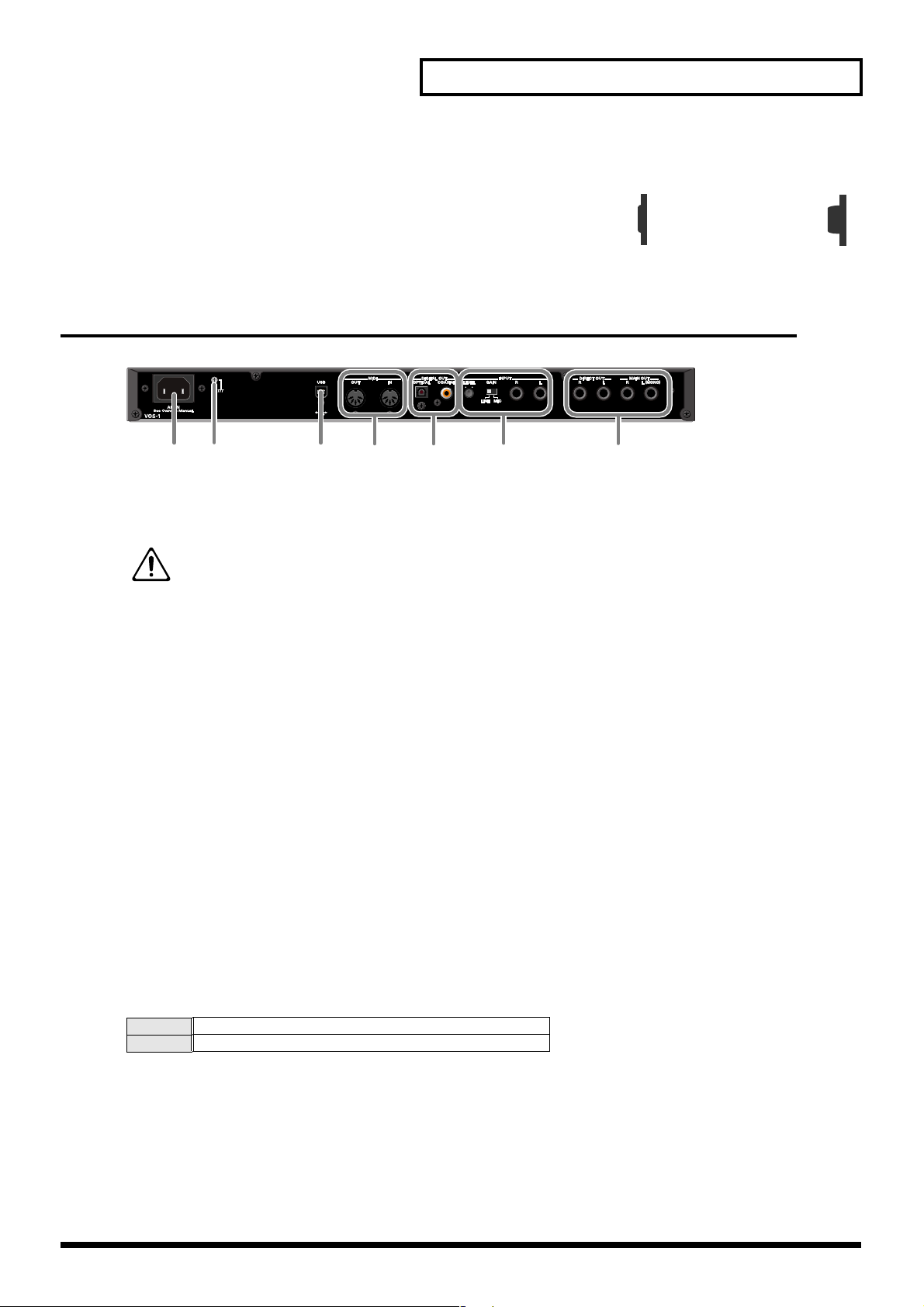
fig.1-01a
K. POWER-schakelaar
Schakelt de stroom van de VariOS in of uit (p. 43).
De stroom is ingeschakeld, wanneer de schakelaar
in de ingedrukte positie staat en uitgeschakeld,
wanneer deze naar buiten staat.
Achterpaneel
fig.01-02PanelRear_75
LNOPQRM
L. Stroomaansluiting
Hier sluit u de meegeleverde voedingskabel aan.
* Zie p. 150 voor details over het stroomverbruik.
Het apparaat mag alleen worden aangesloten op een stroombron van het type dat is
aangegeven op de zijkant van het apparaat.
Namen van onderdelen en hun functie
Stroom is ingeschakeld als de knop is
ingedrukt
Stroom is uitgeschakeld als de knop
naar buiten staat
M. Aarde
Afhankelijk van de omgeving, waarin het apparaat wordt geïnstalleerd, kan het oppervlak van
het paneel in sommige gevallen ruw en korrelig aanvoelen. Dit wordt veroorzaakt door een
minieme elektrische lading die volkomen onschadelijk is. Indien u zich hier echter toch zorgen
over maakt, kunt u de aardeterminal (zie figuur) aansluiten op een externe aarding. Wanneer
het apparaat is geaard, kan er een lichte zoemtoon hoorbaar zijn, afhankelijk van de specifieke
omstandigheden van uw installatie. Neem contact op met het dichtstbijzijnde Roland Service
Center of met een erkend Roland-distributeur, indien u niet zeker bent van de aansluitmethode.
Op de pagina “Informatie” vindt u een lijst met adressen.
● Ongeschikte plaatsen voor aansluiting
•Waterleidingen (kan resulteren in elektrische schok of elektrocutie)
•Gasbuizen (kan resulteren in brand of explosie)
•Aarding voor de telefoonlijn of een bliksemafleider (kan gevaarlijk zijn bij onweer)
N. USB-aansluiting
Gebruik een USB-kabel om de VariOS op uw computer aan te sluiten.
O. MIDI-aansluitingen
Sluit externe MIDI-apparaten hier aan (p. 20). Gebruik MIDI-kabels (afzonderlijk verkrijgbaar)
om deze aansluitingen te maken.
IN Ontvangt MIDI-berichten van een extern apparaat.
OUT Verzendt MIDI-berichten naar een extern apparaat.
P. DIGITAL OUT
Deze aansluitingen voeren digitale audiosignalen uit (stereo). Er zijn twee typen aansluitingen:
optisch en coaxiaal. De uitvoerinstellingen worden vastgelegd in het venster waarin u de Effect
Signal Flow instelt (p. 86, p. 111). U kunt beide typen OUT-aansluitingen tegelijk gebruiken. Ze
voeren hetzelfde geluid uit.
15
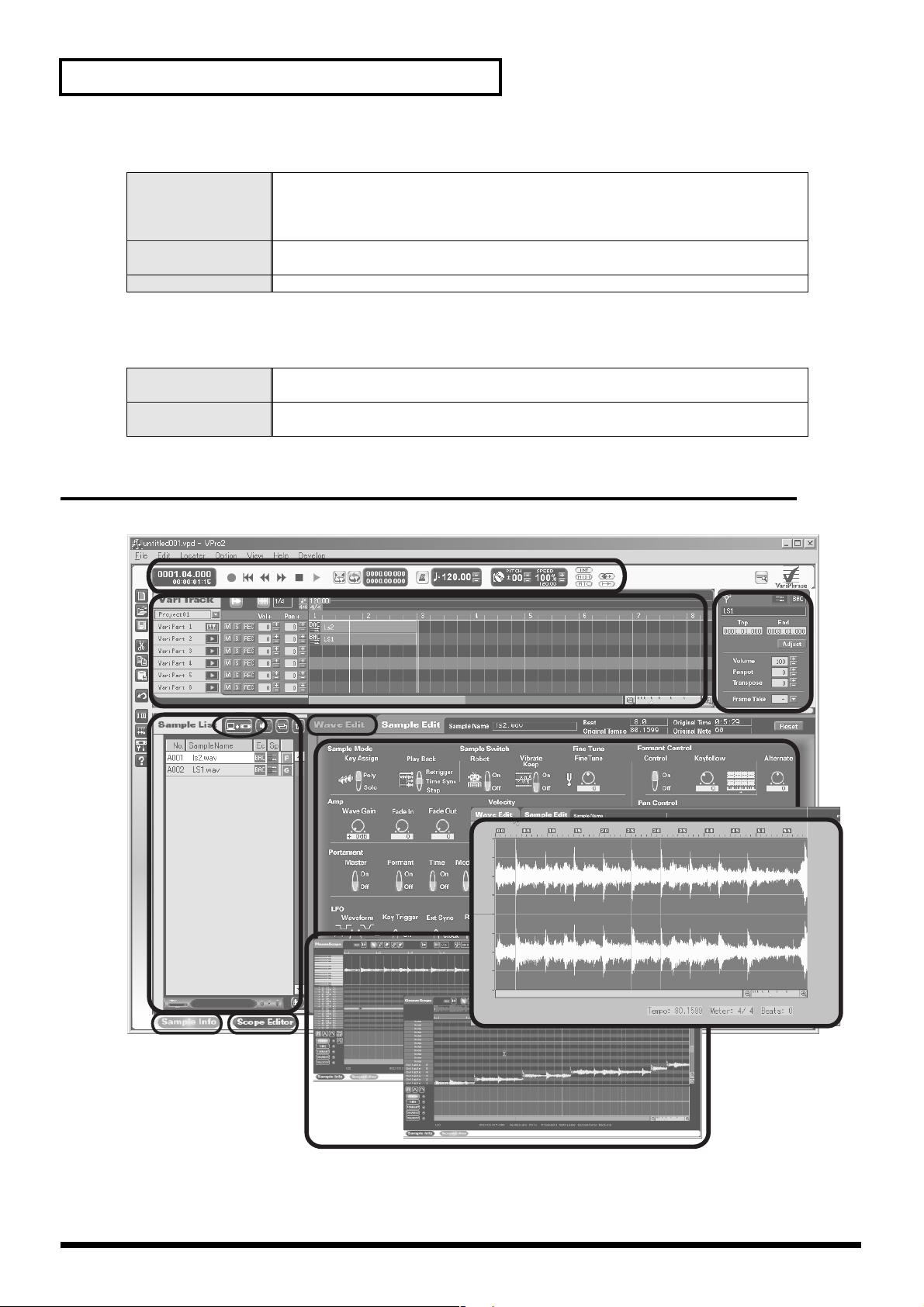
Namen van onderdelen en hun functie
Q. INPUT
Sluit hier een bron of microfoon op lijn-niveau aan als u in de VariOS audio wilt
AUDIO IN Jacks
LEVEL Knob
GAIN switch Schakelt de AUDIO IN-invoeraansluitingen tussen Line Level en Mic Level.
R. OUTPUT
Sluit uw versterker of mixer op deze aansluitingen aan. Uitvoerinstellingen worden vastgelegd
in het venster waarin u de Effect Signal Flow instelt (p. 86, p. 111).
DIRECT OUT Jacks
MAIN OUT Jacks
invoeren.
* Het audiosignaal dat wordt ingevoerd via AUDIO IN wordt vermengd met het geluid van de VariOS en uitgevoerd via MAIN OUT.
Past het niveau aan waarop de audio wordt ingevoerd via de AUDIO IN-aansluitingen.
Uitvoer van het geluid dat ongewijzigd is door effecten, of van het multi-effectgeluid
in stereo.
Uitvoer van het geluidssignaal in stereo. Voor mono-uitvoer kunt u alleen de
L-aansluiting gebruiken.
Venster van V-Producer
fig.02-03_75
A
E
b'
B
d
C
F
D
b
g
G
A. Locator (P. 41)
De locator bevat functies, waarmee u het afspelen in V-producer kunt besturen, zoals een speel-
/stopfunctie voor songs.
16
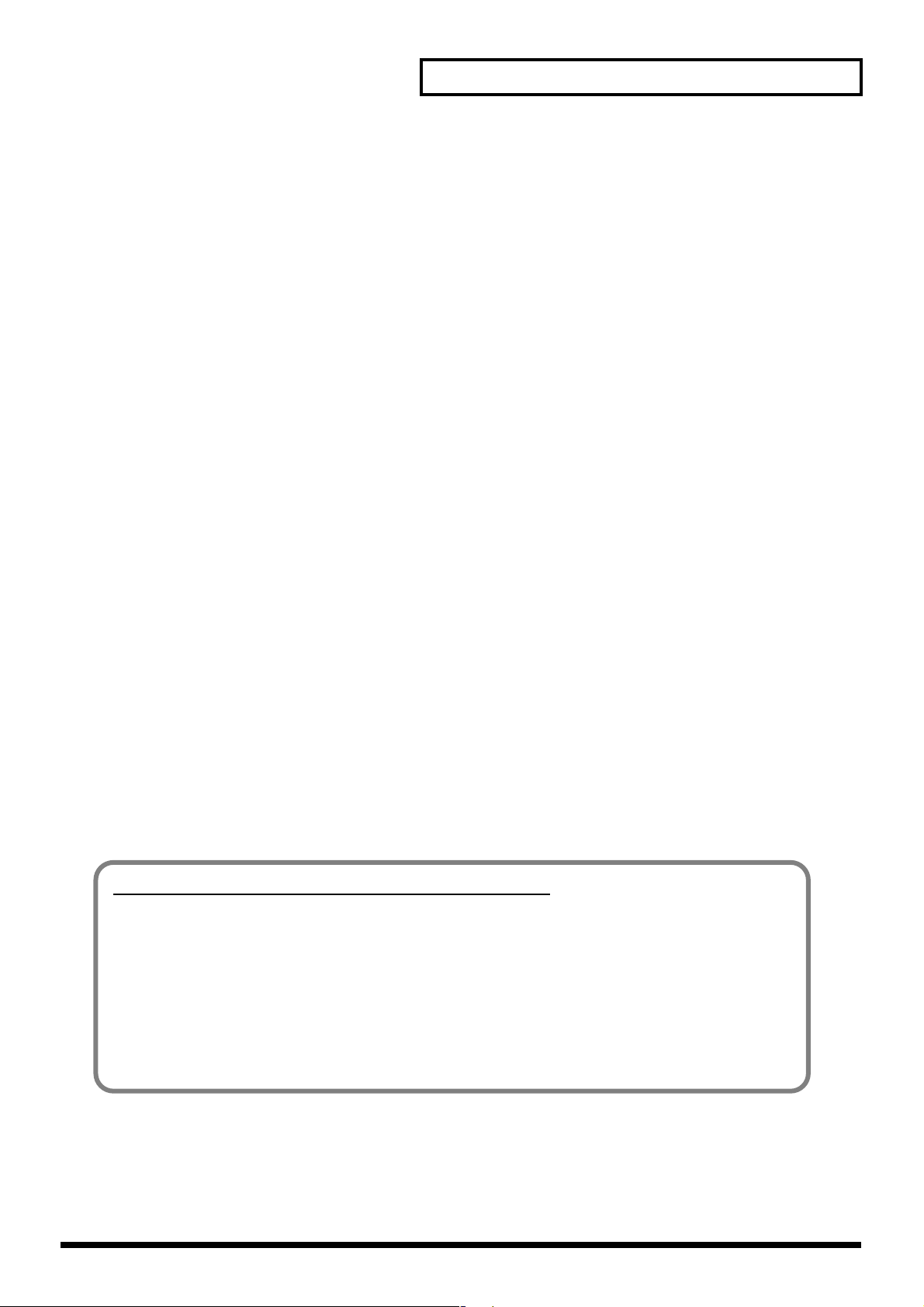
Namen van onderdelen en hun functie
B. Sample List (p. 52)
De Sample List toont een lijst met de samples die in de VariOS zijn geladen. Om een sample in
de VariOS te laden, drukt u op de knop [b”] (Load Wave Files) (p. 50) en laadt u een wave-
bestand (.wav of .aiff) van uw computer. Het wave-bestand wordt automatisch geconverteerd
(gecodeerd) naar een indeling die verwerking met VariPhrase mogelijk maakt.
De samples uit de Sample List kunnen direct vanaf uw MIDI-keyboard worden afgespeeld. U
kunt ze ook slepen en neerzetten om ze te schikken in de Vari Track.
Om de Sample List weer te geven, klikt u op de knop [b] (Sample Info) onder in het venster.
C. Sample Edit (p. 56)
Met Sample Edit kunt u verschillende parameters instellen voor de samples uit de Sample List.
Deze instellingen bepalen hoe de sample klinkt.
Om Sample Edit weer te geven, klikt u op de knop [b] (Sample Info) onder in het venster.
D. Wave Edit (p. 59)
Met Wave Edit kunt u samples uit de Sample List opnieuw coderen (bijvoorbeeld om het
codeertype te wijzigen of om de tempogegevens aan te passen).
Om Wave Edit weer te geven, klikt u op de knop [b] (Sample Info) onder in het venster, en
vervolgens op het tabblad [d] (Wave Edit).
E. Vari Track (p. 62)
Vari Track is het basisvenster voor het maken van een song. Sleep samples uit de Sample List,
en zet ze hier neer om ze samen te arrangeren in een song. Samples, die op deze manier worden
geplaatst, worden “frames” genoemd.
F. Frame Properties (p. 68)
Met Frame Properties kunt u de instellingen van een frame in de Vari Track wijzigen (o.a.
volume, toonhoogte, locatie).
G. Scope Editor (p. 70)
In de Scope Editor kunt u de afspeelgegevens bewerken voor de frames die in de Vari Track zijn
geplaatst: Pitch (toonhoogte), Time, Formant, Dynamics (volume) en noten.
Om de Scope Editor weer te geven, klikt u op de knop [g] (Scope Editor) onder in het venster,
of dubbelklikt u op een frame dat in de Vari Track is geplaatst.
De Scope Editor biedt twee bewerkingsmethoden
• Om de melodie vrij te bewerken door de noten (toonhoogte) van een phrase te bewerken:
Phrase Scope
[Bewerkingen zijn van toepassing op]…… groene frames die in de Sample List zijn geplaatst,
terwijl de Keyboard Map (p. 54) is ingesteld op [P].
• Om een phrase op te delen in events en de afspeelvolgorde te wijzigen:
Groove Scope
[Bewerkingen zijn van toepassing op]…… paarse frames die in de Sample List zijn geplaatst,
terwijl de Keyboard Map (p. 54) is ingesteld op [G].
17
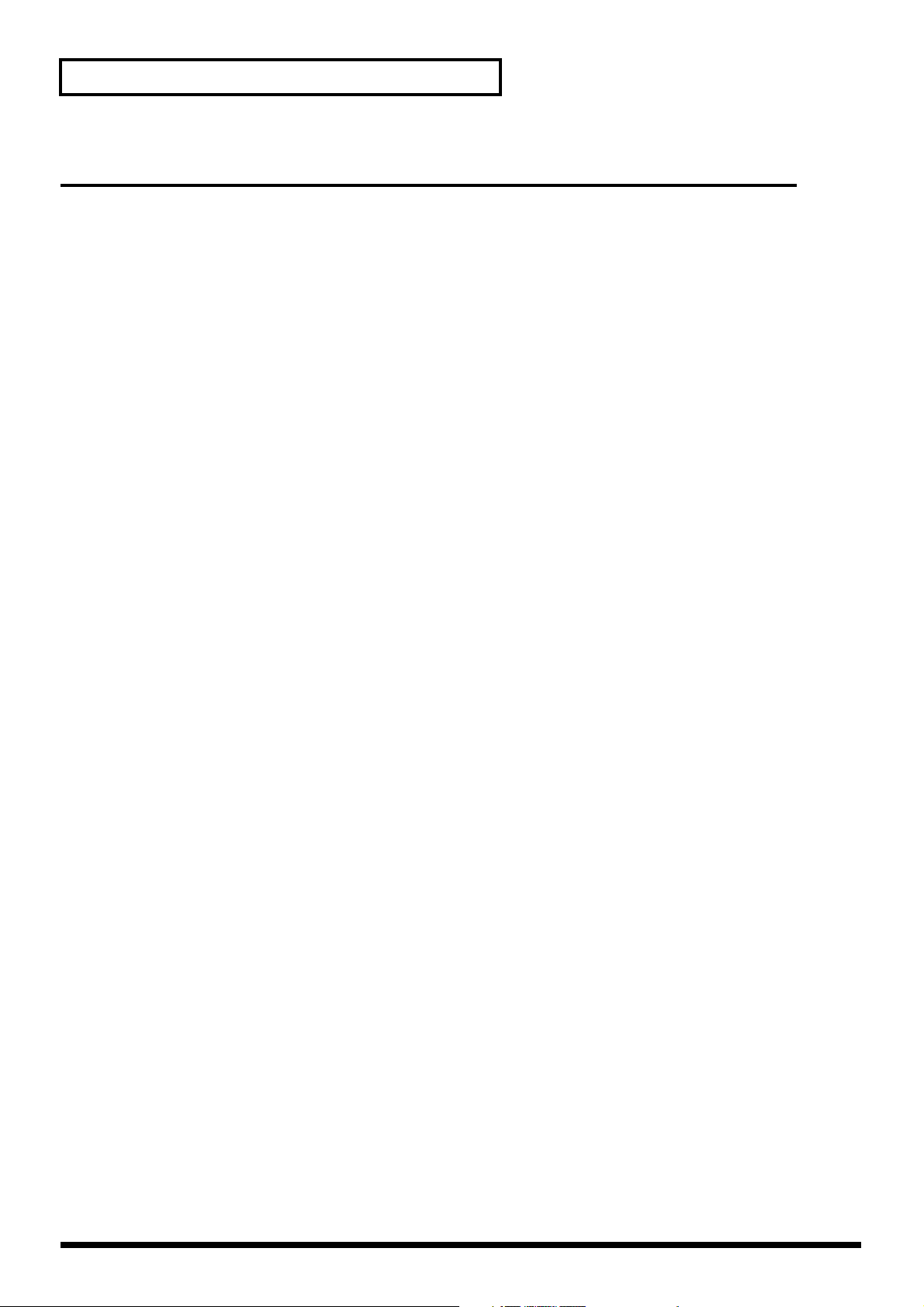
Namen van onderdelen en hun functie
Fabrieksinstellingen herstellen (Factory Reset)
Hier ziet u hoe u de standaard fabrieksinstellingen van de VariOS kunt herstellen.
1. Houd de knop [MENU] ingedrukt zodat deze oplicht. Het venster
MENU verschijnt.
* Aanvankelijk toont het venster MENU het laatst gebruikte menu. U dient eerst naar het hoofdmenu te
gaan. Dit doet u door op de knop [MENU] te drukken en deze enige momenten ingedrukt te houden (als de
knop [MENU] niet is opgelicht) of door op de knop [EXIT] te drukken.
2. Draai aan de knop [VALUE] om “Menu 6 Utility” te selecteren, en druk
op de knop [VALUE].
3. Draai aan de knop [VALUE] om “Menu 6-4 Factory reset” te selecteren,
en druk op de knop [VALUE].
4. De display vraagt “Factory Reset OK?”. Druk op de knop [VALUE].
* Als u op de knop [EXIT] drukt, wordt de Factory Reset geannuleerd.
* Deze handeling zorgt er niet voor dat de interne Demo Song van de VariOS wordt teruggezet. Zie
hiervoor “De interne Demo Song opnieuw in de VariOS laden” (p. 129).
18
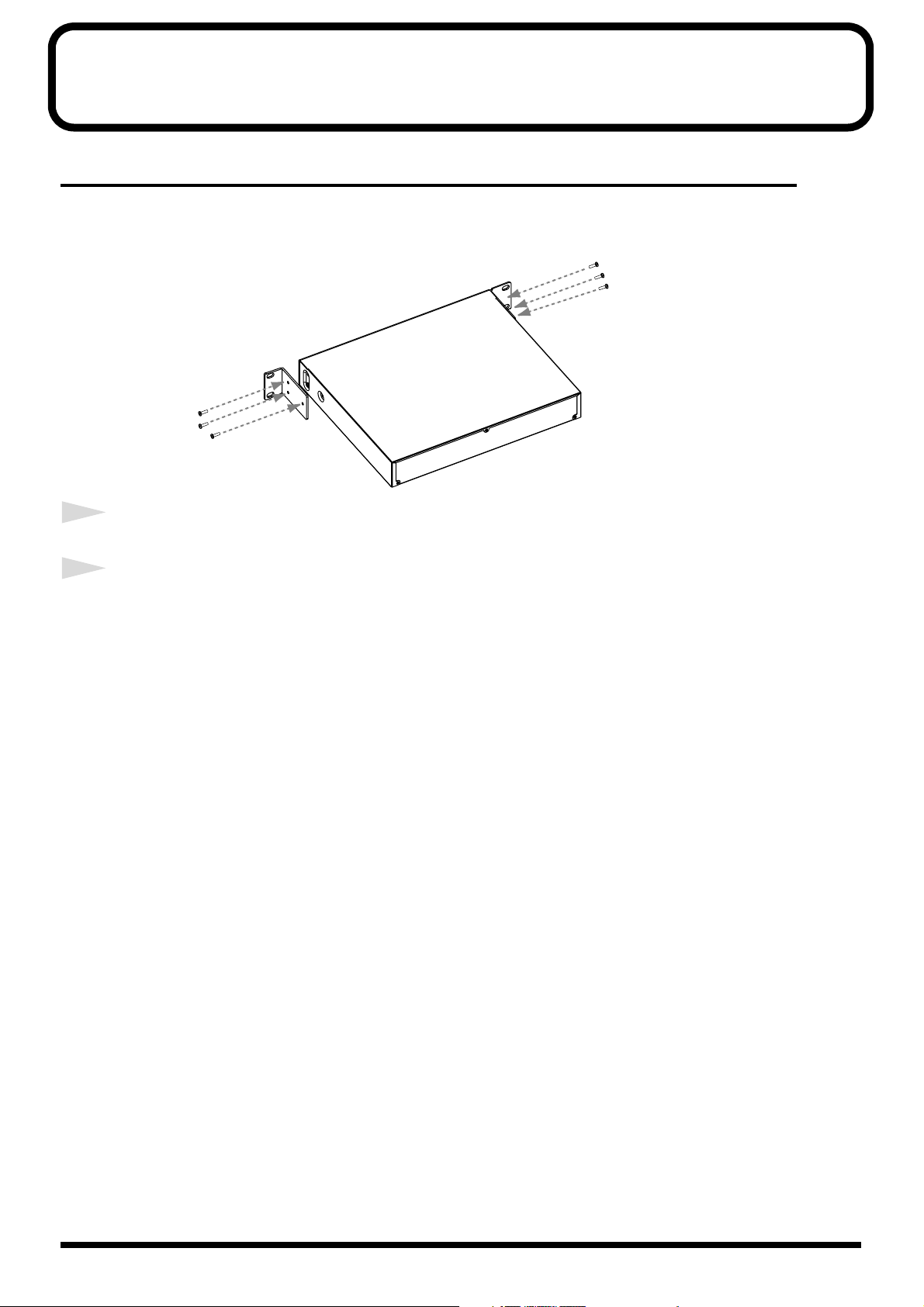
Aansluiten op externe apparaten
Adapters voor rekmontage bevestigen
Om de VariOS in een rek te installeren, dient u de adapters voor rekmontage te bevestigen,
zoals weergegeven in dit diagram.
fig.angle
1
Verwijder drie schroeven (aan iedere zijde) van de rechter- en linkerzijde van de VariOS.
2
Gebruik de schroeven die u in stap 1 hebt verwijderd om de beugels voor rekmontage aan de VariOS
te bevestigen.
Gebruik uitsluitend de schroeven die u hebt verwijderd, nooit andere.
19
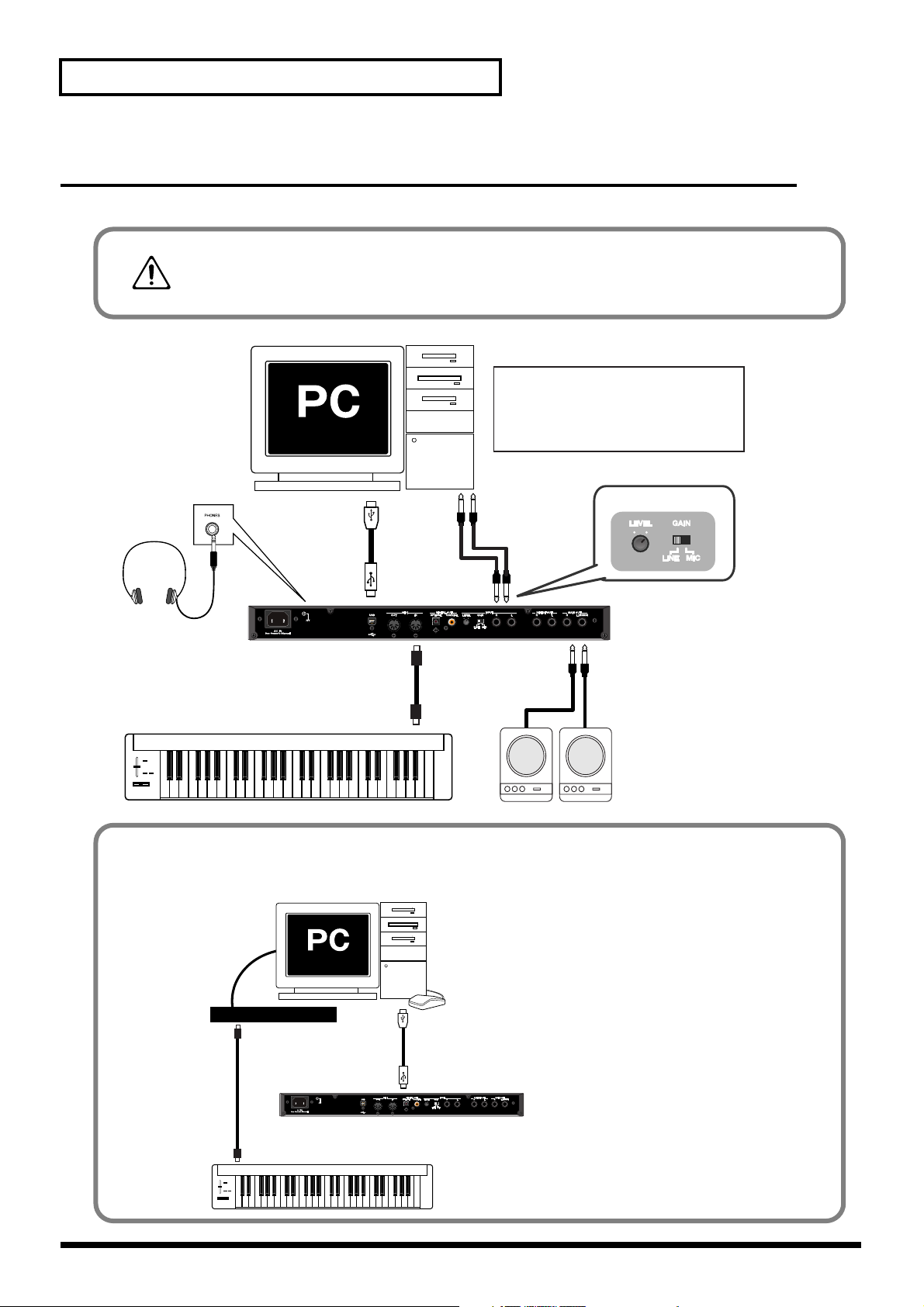
Aansluiten op externe apparaten
MIDI- en audioapparaten aansluiten
Sluit uw MIDI- en audioapparaten op de VariOS aan zoals weergegeven in onderstaand diagram.
Sluit de USB-kabel nog niet aan. U kunt dit later doen, tijdens de procedure voor de
“Installatie” (p. 21). (Wanneer u de USB-kabel op uw computer aansluit, begint de
installatie van het USB-stuurprogramma.)
fig.02-connect.eps
* Om storing in en/of schade aan luidsprekers
of andere apparaten te voorkomen, dient u
het volume altijd omlaag te draaien en de
stroom van alle externe apparaten uit te
schakelen, voordat u aansluitingen maakt.
Stel de GAIN-schakelaar in op
LINE en pas het INPUT-volume aan.
Koptelefoon
Voorzijde
USB-stekker
USB-kabel
USB
Audiouitvoer
INPUT
* Dit kan verwisseld worden via de
Audio Input-aansluiting (p. 113).
VariOS
MIDI-keyboard
MIDI IN
MIDI kabel
MIDI OUT
OUTPUT(MAIN)
INPUT
Luidspreker met
stroomvoorziening
Als u al een MIDI-interface gebruikt, kunt u uw MIDI-keyboard daarop aansluiten, zoals te zien
is op onderstaande afbeelding.
fig.02-MIDI.eps
20
MIDI-interface
MIDI IN
MIDI-kabel
MIDI OUT
VariOS
MIDI-keyboard
USB-kabel
USB
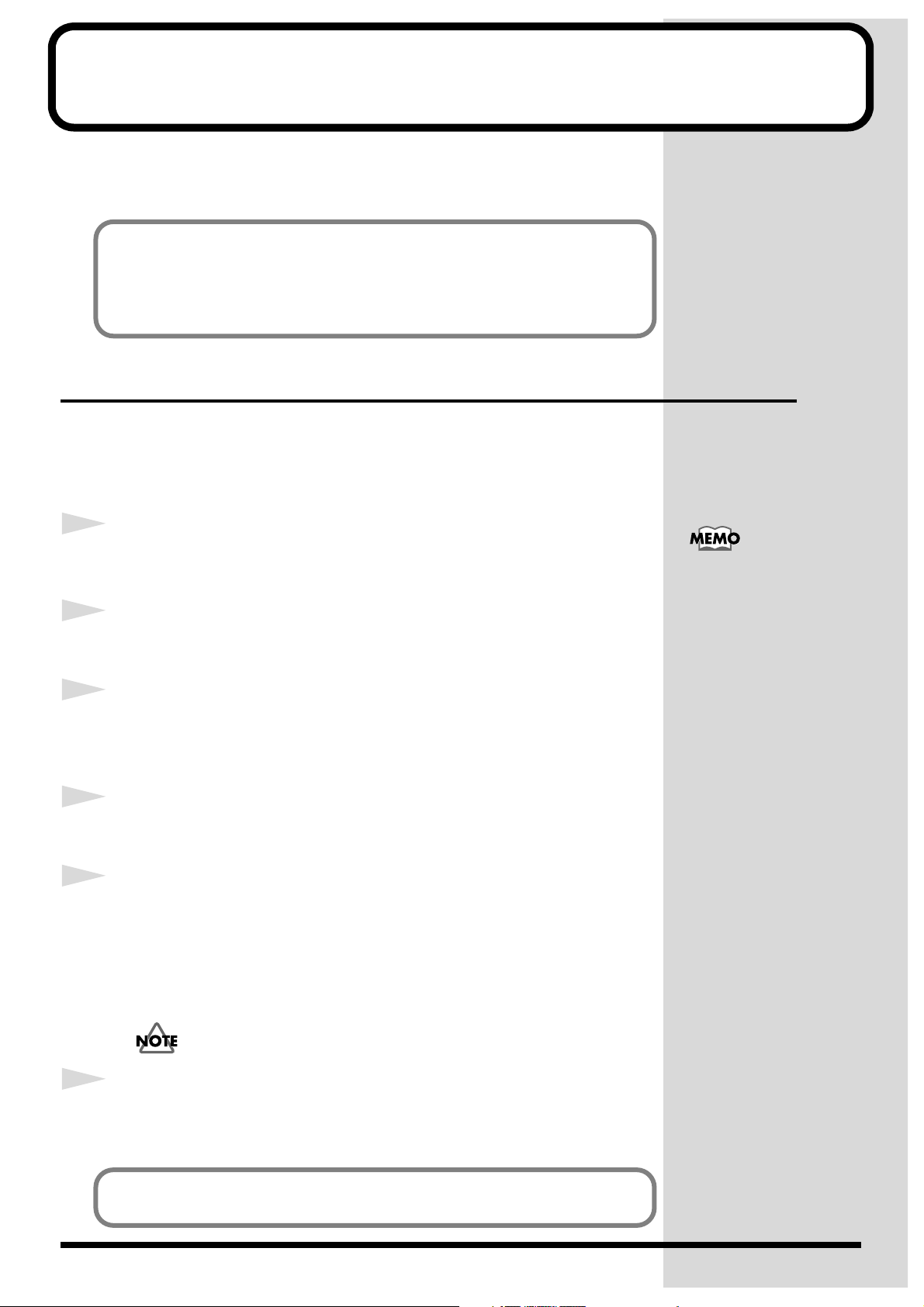
Installatie
In dit hoofdstuk wordt uitgelegd hoe u de software installeert, en de VariOS
aansluit op uw apparatuur.
De installatieprocedure varieert, afhankelijk van uw systeem. Ga naar het
onderdeel dat correspondeert met het door u gebruikte systeem.
• Windows-gebruikers...........................................p. 21
• Macintosh-gebruikers.........................................p. 31
Windows-gebruikers
■ V-Producer installeren
Als u Windows XP Professional/2000 gebruikt, dient u zich aan te melden
als een gebruiker met beheermachtigingen (bijvoorbeeld Administrator).
1
Plaats de cd-rom in het cd-romstation van uw computer.
* Sluit alle actieve software (toepassingen), voordat u de installatie uitvoert.
2
Klik op de knop Start van Windows en kies “Uitvoeren…” in het menu. Het
dialoogvenster “Uitvoeren…” wordt geopend.
3
Typ de volgende opdracht in het veld “Openen” in het dialoogvenster en
klik op OK.
De stationsnaam D:\ kan
afwijken voor uw systeem.
Geef de stationsnaam van
uw cd-romstation op. Om
deze stationsnaam te
controleren, dubbelklikt u
op het pictogram Deze
computer.
4
5
6
D:\ENGLISH\V-PRODUCER\Setup.exe
Wanneer het dialoogvenster Choose Setup Language verschijnt, selecteert u
“
English” en klikt u op [OK].
Het installatieprogramma wordt gestart. Volg de instructies op het scherm
om de installatie te voltooien.
* Als er al een eerdere versie van V-Producer is geïnstalleerd, wordt het
dialoogvenster “Confirm File Deletion” getoond. Klik op [OK] om de oude versie
van V-Producer te verwijderen.
V-Producer 1.x (voor VP-9000) kan niet tegelijk met deze versie
van V-Producer worden gebruikt.
Het dialoogvenster InstallShield Wizard Complete verschijnt.
Installeer vervolgens het stuurprogramma.
(-> Het stuurprogramma installeren (p. 22))
21
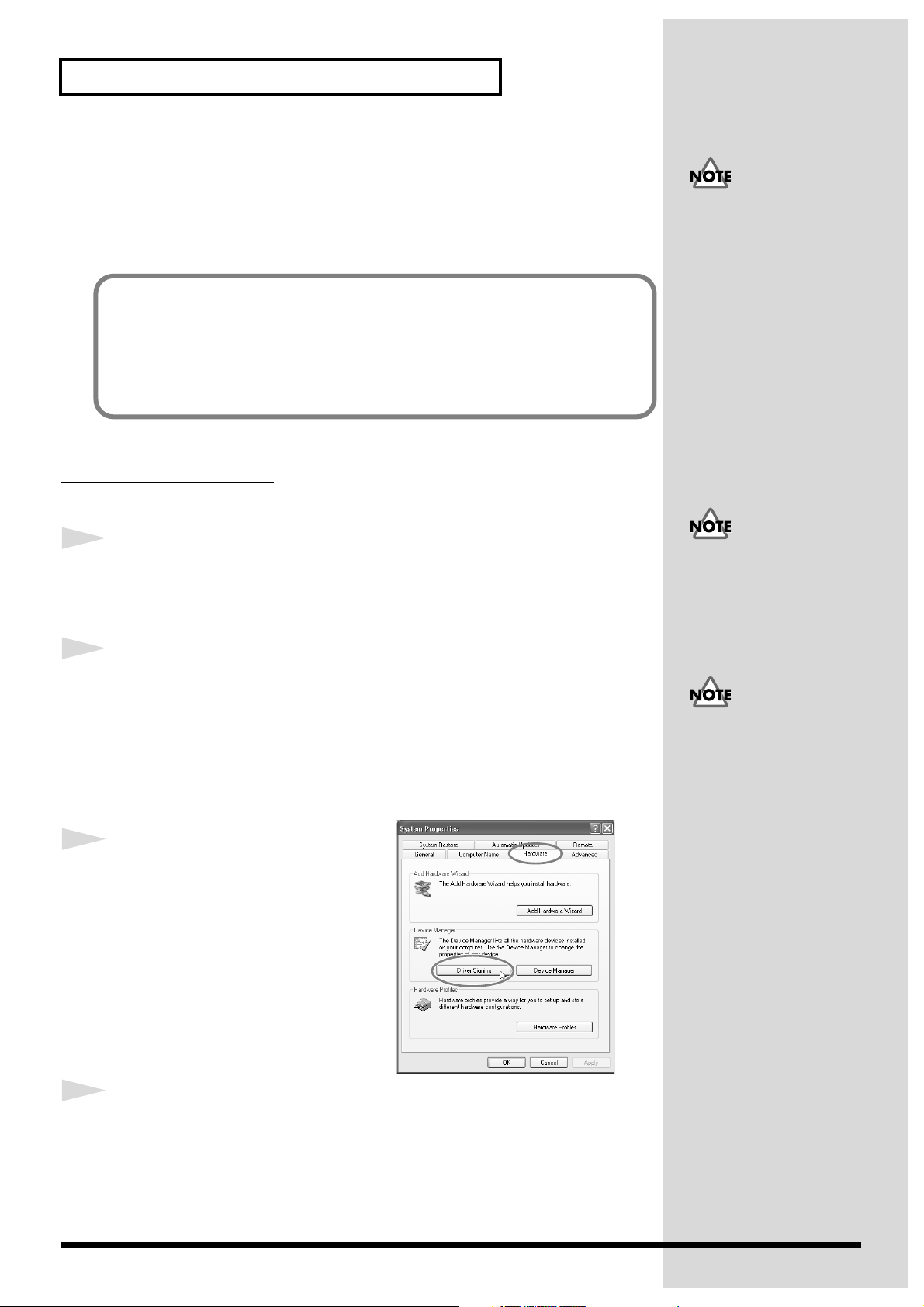
Installatie
■ Het stuurprogramma installeren
Hier ziet u hoe u het stuurprogramma installeert, dat ervoor zorgt dat de
VariOS wordt gedetecteerd en behandeld als een MIDI-apparaat en als een
extern opslagapparaat (uitbreidingsstation) van uw computer.
De installatieprocedure varieert, afhankelijk van uw systeem.
Ga naar het onderdeel dat correspondeert met het systeem dat u gebruikt.
• Windows XP-gebruikers ...................................p. 22
• Windows 2000-gebruikers..................................p. 26
• Windows Me-gebruikers....................................p. 29
Windows XP-gebruikers
◆ Voorbereidingen voor het installeren van het stuurprogramma
1
Zorg ervoor dat de VariOS niet is aangesloten en start Windows.
Meld u in Windows aan als een gebruiker met beheermachtigingen (zoals
Administrator).
2
Open het dialoogvenster Systeemeigenschappen als volgt.
Wat is een stuurpro-
gramma?
Een “stuurprogramma” is
software die gegevens
overbrengt tussen de
VariOS en de toepassings-
software die op uw compu-
ter wordt uitgevoerd, wan-
neer uw computer en de
VariOS zijn verbonden via
een USB-kabel. Het stuur-
programma verzendt gege-
vens van uw toepassing
naar de VariOS en
andersom.
Verwijder alle USB-kabels,
uitgezonderd die voor een
USB-toetsenbord of een
USB-muis (indien u die
gebruikt).
3
4
1. Klik op de knop Start van Windows. Selecteer Instellingen |
Configuratiescherm
2. Klik in “Kies een categorie” op “Prestaties en onderhoud”.
3. Klik in “of kies een pictogram” op het pictogram Systeem.
fig.2-1
Klik op het tabblad Hardware en
klik vervolgens op
[Handtekeningverificatie].
Het dialoogvenster Opties voor
stuurprogrammahandtekening
wordt geopend.
Zorg ervoor dat “Opties voor stuurprogrammahandtekening” is ingesteld op
“Negeren”.
in het menu dat verschijnt.
Afhankelijk van de manier
waarop uw systeem is
ingesteld, kan het
pictogram Systeem ook
direct in het
Configuratiescherm
worden getoond (dit is het
geval in de Klassieke
weergave). In dit geval
dubbelklikt u op het
pictogram Systeem.
22
Als deze optie is ingesteld op “Negeren”, klikt u gewoon op [OK].
Als hij niet is ingesteld op “Negeren”, noteert u de huidige instelling
(“Waarschuwen” of “Blokkeren”). Wijzig de instelling vervolgens in
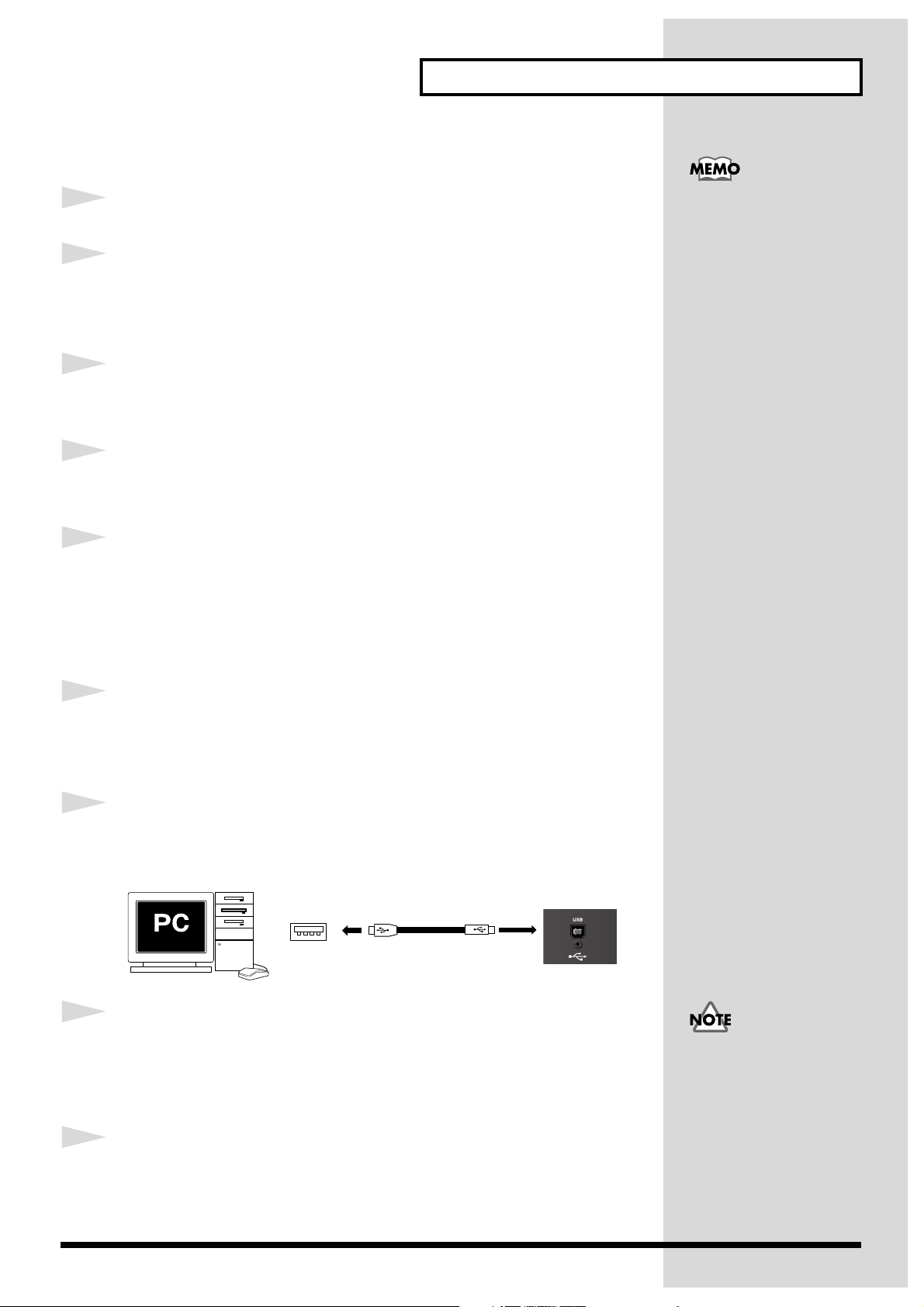
“Negeren” en klik op [OK].
Installatie
5
6
7
8
9
Klik op [OK] om het dialoogvenster Systeemeigenschappen te sluiten.
Sluit alle actieve software(toepassingen).
Sluit bovendien alle geopende vensters. Als u een virusscanner of
vergelijkbare software gebruikt, sluit deze dan ook af.
Plaats de cd-rom.
Plaats de cd-rom in het cd-romstation van uw computer.
Klik op de knop Start van Windows en selecteer “Uitvoeren…” in het menu.
Het dialoogvenster “Uitvoeren…” wordt geopend.
Typ de volgende opdracht in het veld “Openen” in het dialoogvenster en
klik op OK.
D:\ENGLISH\Driver\USB_XP2K\SETUPINF.EXE
* De stationsnaam “D:” kan afwijken voor uw systeem. Geef de stationsnaam van uw
cd-romstation op.
Herstel de oorspronkelijke
instelling, nadat het
stuurprogramma is
geïnstalleerd.
10
Het dialoogvenster Setupinf verschijnt.
U bent nu klaar om het stuurprogramma te installeren.
◆ Het stuurprogramma installeren
11
Gebruik de USB-kabel om de VariOS op uw computer aan te sluiten.
fig.02-USB
Computer
USB-aansluiting
12
Zet de stroomschakelaar van de VariOS in de ON-positie.
Bij de taakbalk wordt het bericht “Nieuwe hardware gevonden”
weergegeven. Wacht een ogenblik.
13
De Wizard Nieuwe hardware gevonden verschijnt.
USB-kabel
VariOS
(achterzijde)
U dient de VariOS volgens
de procedure op p. 43 in te
schakelen.
Controleer of “Roland VariOS” wordt aangegeven, selecteer “Ik wil zelf kiezen
(geavanceerd)”
en klik op [Volgende].
23
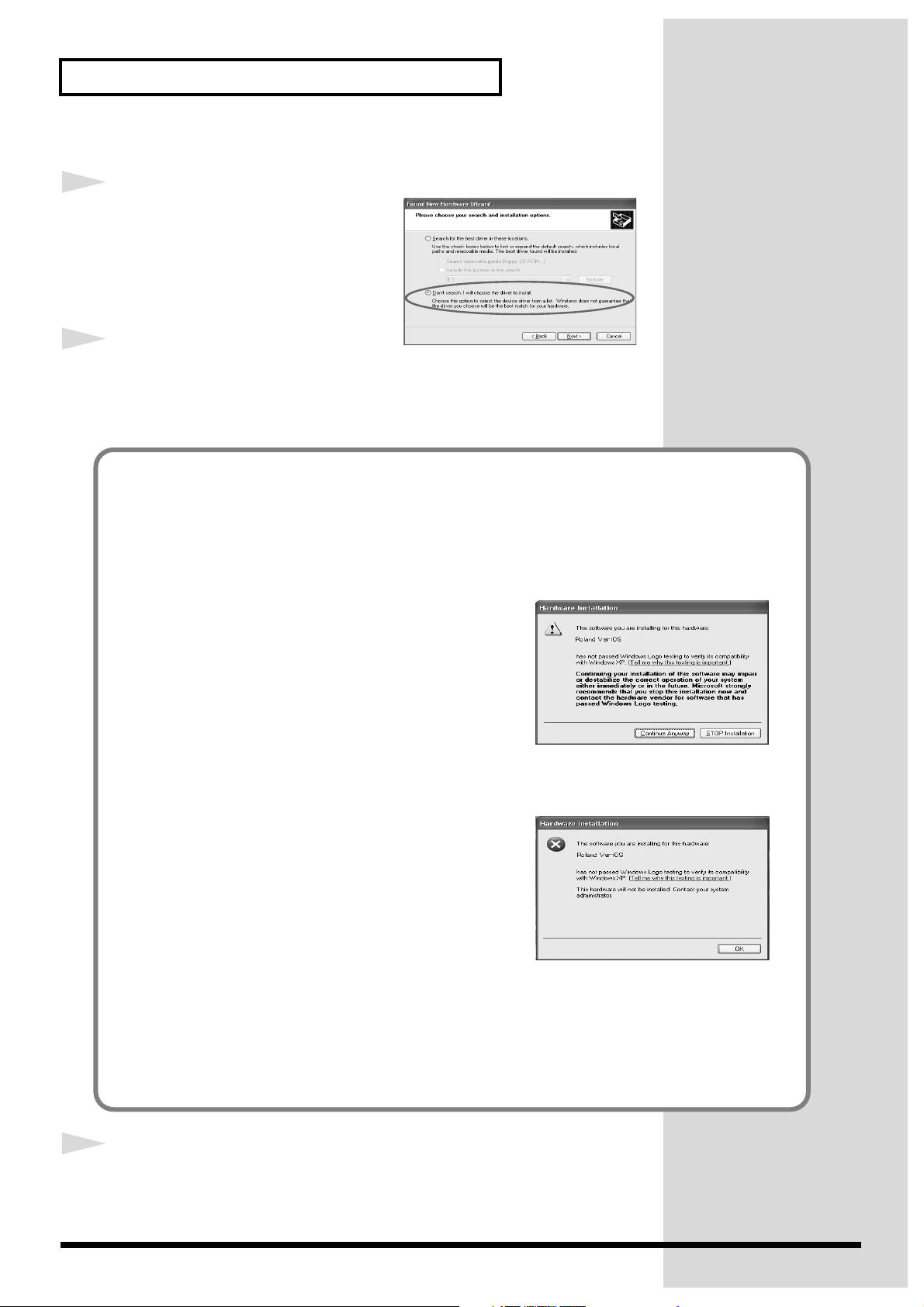
Installatie
fig.2-7_20
14
Het scherm geeft aan: “Kies uw zoek-
en installatie-opties”
Selecteer “Niet zoeken. Ik bepaal zelf
welk stuurprogramma ik wil installeren”
en klik op [Volgende].
15
Controleer of “Roland VariOS” wordt
aangegeven in het veld “Model” en klik op [Volgende]. De installatie van het
stuurprogramma begint.
Als de instelling “Opties voor stuurprogrammahandtekening” niet was ingesteld op
“Negeren”, verschijnt het dialoogvenster “Hardware-installatie”.
.
Als “Opties voor stuurprogrammahandtekening” is ingesteld op
“Waarschuwen”:
fig.2-5
1. Klik op [Toch doorgaan].
2. Vervolg de installatie.
Als “Opties voor stuurprogrammahandtekening” is ingesteld op “Blokkeren”:
fig.2-5a
1. Klik op [OK].
2. Wanneer de “Wizard Nieuwe hardware gevonden”
verschijnt, klikt u op [Voltooien].
3. Voer de procedure uit die wordt beschreven in het
hoofdstuk “Probleemoplossing”, in de sectie “Q. De
Device Manager toont “?”, “!” of “Samengesteld USB-
apparaat”
VariOS, die niet correct is gedetecteerd. Installeer
vervolgens het stuurprogramma volgens de procedure uit “Het
stuurprogramma installeren”
voor stuurprogrammahandtekening”
(p. 131) en verwijder de gegevens voor de
(p. 22). Wanneer u dit doet, stelt u “Opties
in stap 4 in op “Ignore”.
16
24
Het dialoogvenster Schijf plaatsen verschijnt.
Klik op [OK].
Als het dialoogvenster Schijf plaatsen niet verschijnt, ga dan verder met de
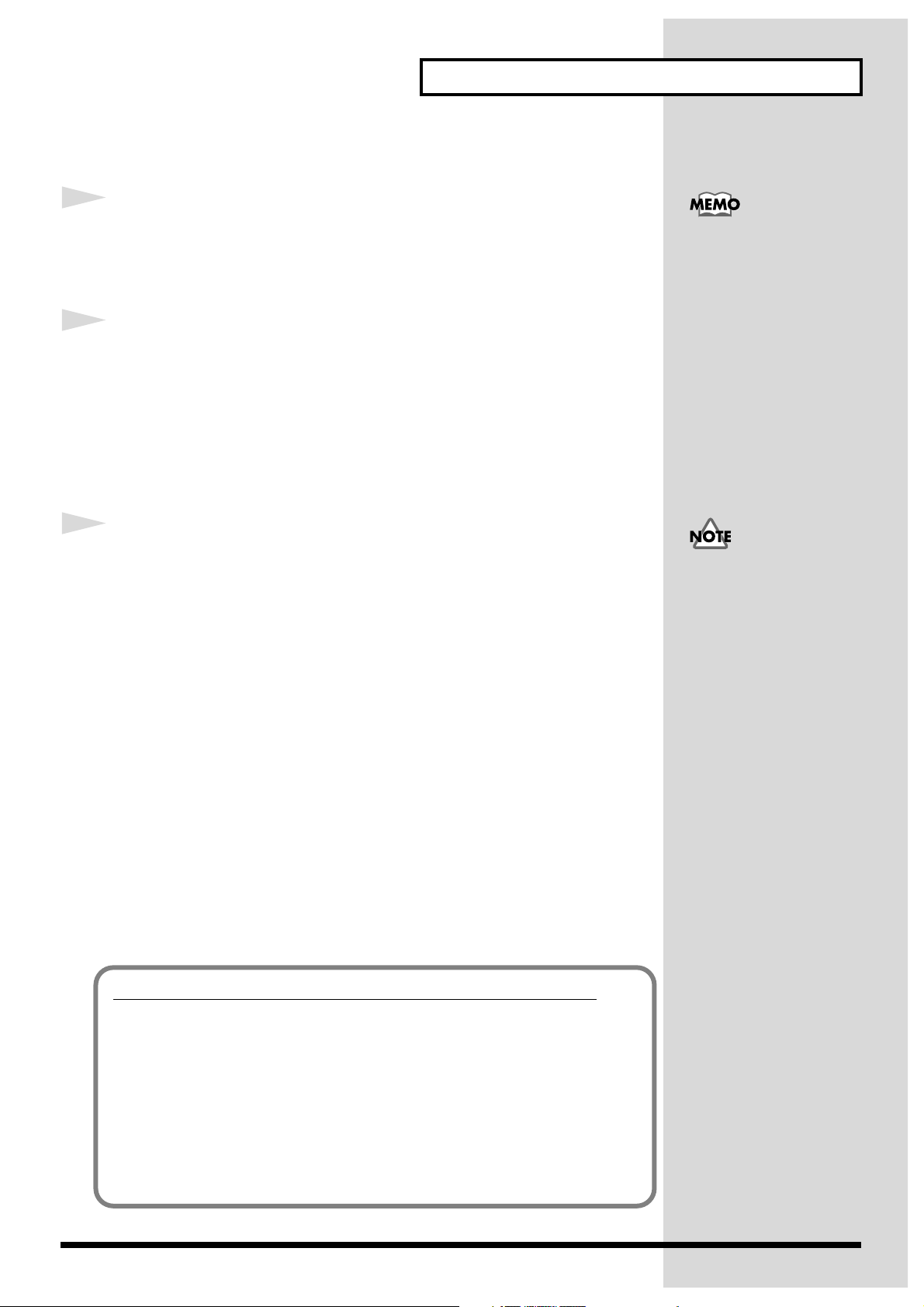
17
18
19
volgende stap.
Het dialoogvenster Benodigde bestanden verschijnt.
Typ het volgende in het veld “Bestanden kopiëren van” en klik op [OK].
D:\ENGLISH\Driver\USB_XP2K
De “Wizard Nieuwe hardware gevonden” verschijnt.
Controleer of “Roland VariOS” wordt aangegeven in het venster, en klik op
Voltooien.
Wacht tot het bericht “Wizard Nieuwe hardware gevonden” verschijnt bij de
taakbalk.
Een venster “VariOS_DRV” verschijnt. Klik op de knop [X] (sluiten) om dit
venster te sluiten.
Wanneer de installatie van het stuurprogramma is voltooid, wordt het
dialoogvenster Systeeminstellingen wijzigen geopend.
Klik op [Ja]. Windows wordt automatisch opnieuw gestart.
Installatie
De stationsnaam “D:” kan
afwijken voor uw systeem.
Geef de stationsnaam van
uw cd-romstation op.
Als u het stuurprogramma
voor de VariOS niet kunt
installeren volgens de
instructies, of als u de
VariOS niet kunt gebruiken
nadat het stuurprogramma
is geïnstalleerd, verwijder
het stuurprogramma dan.
(-> Het stuurprogramma
verwijderen (p. 142))
U hebt het stuurprogramma voor VariOS geïnstalleerd.
Ga nu verder naar “MIDI- en audioinstellingen” (p. 38).
Als u de opties voor de stuurprogramma handtekeningen hebt gewijzigd…
Als u de opties voor de stuurprogramma handtekeningen hebt gewijzigd in
stap 4, herstel dan de oorspronkelijke instelling nadat Windows opnieuw is
gestart. Nadat u de oorspronkelijke instelling hebt hersteld, gaat u verder
naar “MIDI- en audioinstellingen” (p. 38).
25
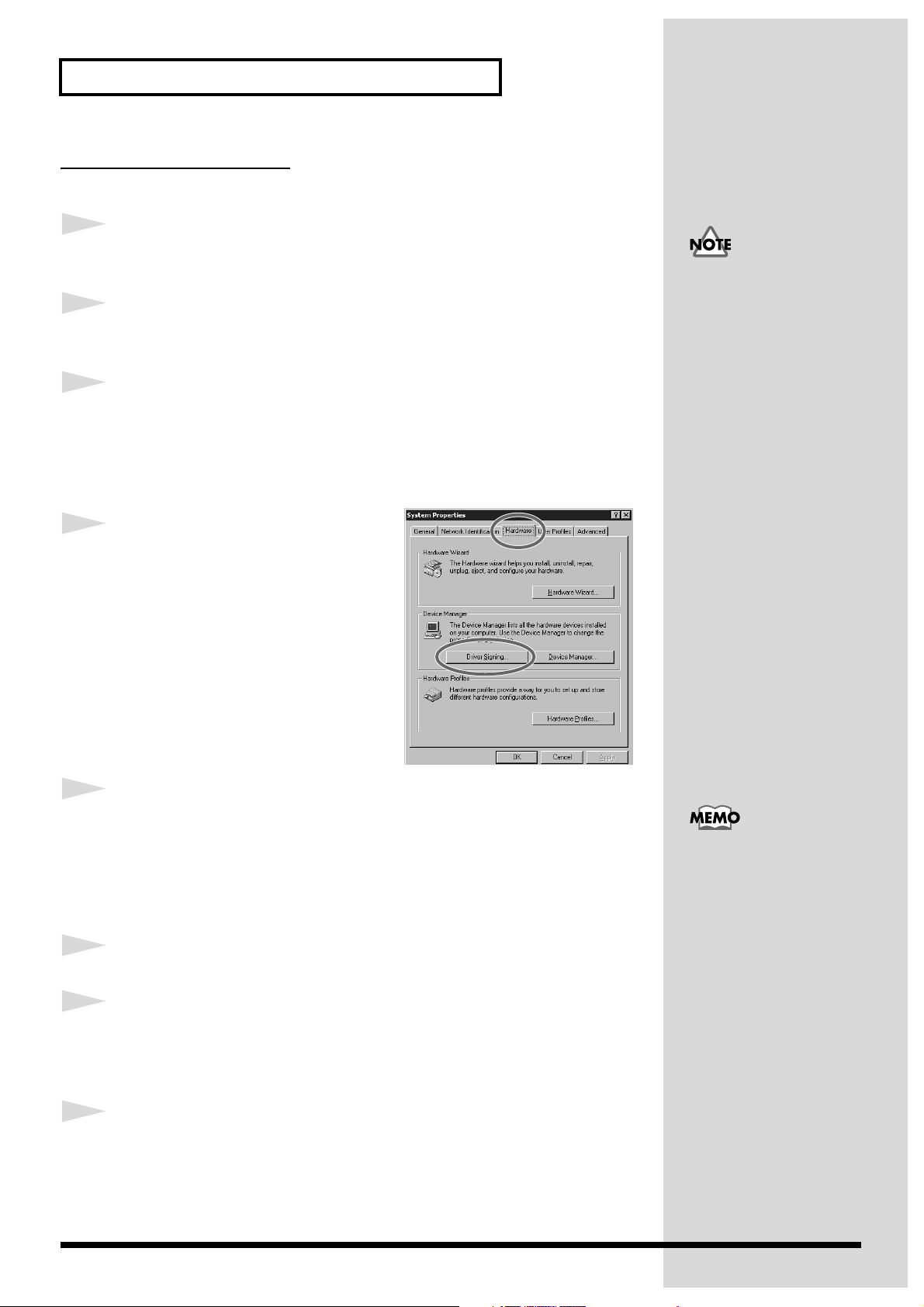
Installatie
Windows 2000-gebruikers
◆ Voorbereidingen voor het installeren van het stuurprogramma
1
Zorg ervoor dat de VariOS niet is aangesloten en start Windows.
2
Meld u in Windows aan als een gebruiker met beheermachtigingen (zoals
Administrator).
3
Open het dialoogvenster Systeemeigenschappen als volgt.
Klik op de knop Start van Windows. Selecteer Instellingen |
Configuratiescherm
Klik in het Configuratiescherm op het pictogram Systeem.
fig.05-2e_30
in het menu dat verschijnt.
4
Klik op het tabblad Hardware en klik
vervolgens op
[Handtekeningverificatie].
Verwijder alle USB-kabels,
uitgezonderd die voor een
USB-toetsenbord of een
USB-muis, als u deze
gebruikt.
5
6
7
Het dialoogvenster Driver Signing
Options
Zorg ervoor dat “Opties voor stuurprogrammahandtekening” is ingesteld op
“Negeren”.
Als hij niet is ingesteld op
(“Waarschuwen” of “Blokkeren”). Wijzig de instelling vervolgens in
“Negeren” en klik op [OK].
Klik op [OK] om het dialoogvenster Systeemeigenschappen te sluiten.
Sluit alle momenteel actieve software(toepassingen).
Sluit bovendien alle geopende vensters. Als u een virusscanner of
vergelijkbare software gebruikt, sluit deze dan ook af.
wordt geopend.
“Negeren”, noteert u de huidige instelling
Herstel de oorspronkelijke
instelling, nadat het
stuurprogramma is
geïnstalleerd.
8
26
Voer de cd-rom in.
Plaats de cd-rom in het cd-romstation van uw computer.
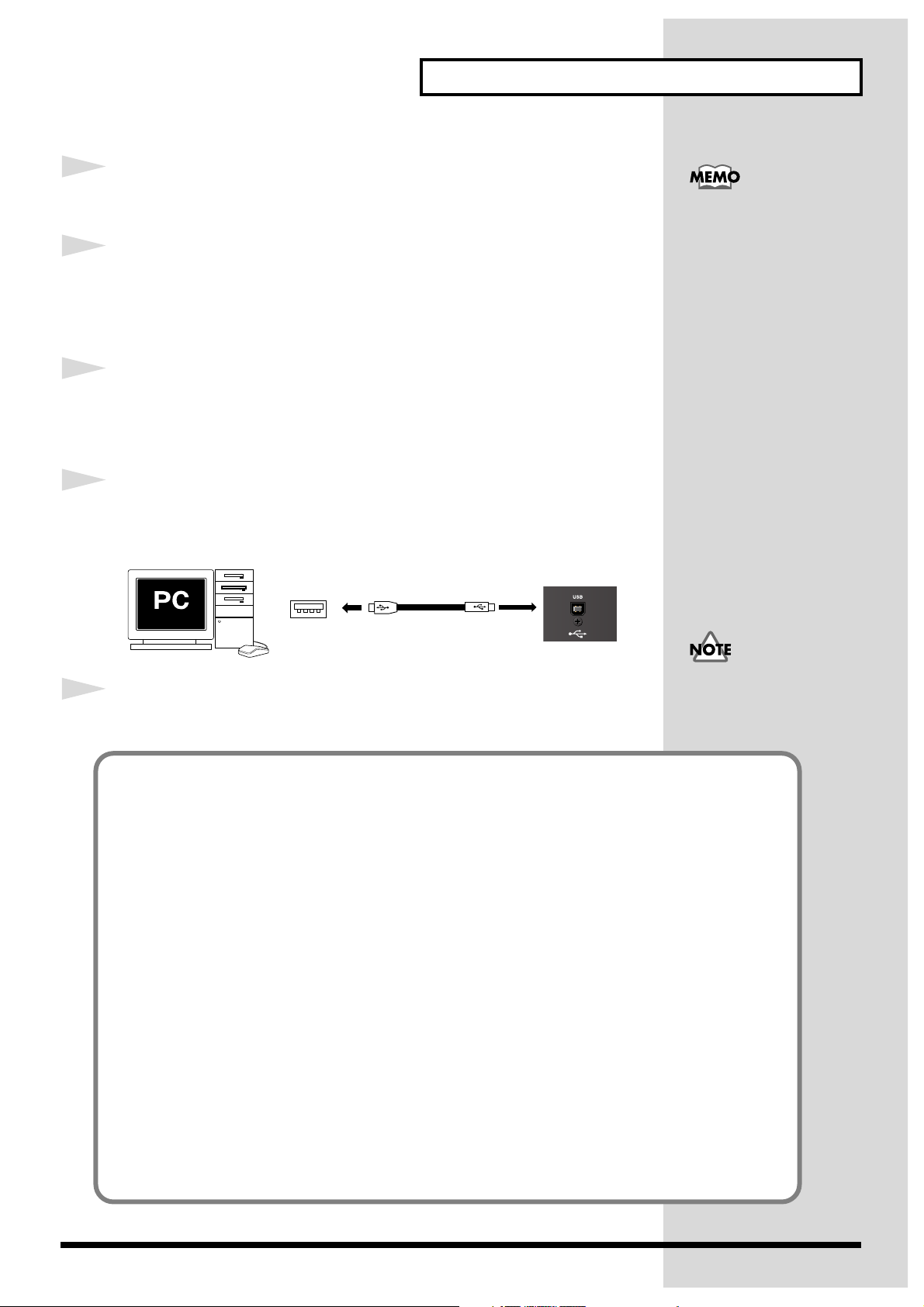
9
Klik op de knop Start van Windows en selecteer “Uitvoeren…” in het menu.
Het dialoogvenster “Uitvoeren…” wordt geopend.
10
In het dialoogvenster dat verschijnt, typt u het volgende in het veld
“Openen” en klikt u op [OK].
D:\ENGLISH\Driver\USB_XP2K\SETUPINF.EXE
11
Het dialoogvenster Setupinf verschijnt.
U bent nu klaar om het stuurprogramma te installeren.
◆ Het stuurprogramma installeren
12
Gebruik de USB-kabel om de VariOS op uw computer aan te sluiten.
fig.02-USB
Installatie
De stationsnaam “D:” kan
afwijken voor uw systeem.
Geef de stationsnaam van
uw cd-romstation op.
13
Computer
USB-kabel
USB-aansluiting
Zet de stroomschakelaar van de VariOS in de ON-positie.
Als de instelling “Opties voor stuurprogrammahandtekening” niet was ingesteld op “Negeren”,
verschijnt het dialoogvenster “Kan digitale handtekening niet vinden”.
Als “Opties voor stuurprogrammahandtekening” is ingesteld op “Waarschuwen”:
1. Klik op [Ja].
2. Vervolg de installatie.
Als “Opties voor stuurprogrammahandtekening” is ingesteld op “Blokkeren”:
1. Klik op [OK].
VariOS
(achterzijde)
U dient de VariOS in te
schakelen volgens de
procedure op p. 43.
2. Wanneer de “Wizard Nieuwe hardware gevonden” verschijnt, klikt u op [Voltooien].
3. Voer de procedure uit die wordt beschreven in het hoofdstuk “Probleemoplossing”, in de
sectie “Q. De Device Manager toont “?”, “!” of “Samengesteld USB-apparaat” (p. 131) en
verwijder de gegevens voor de VariOS die niet correct is gedetecteerd. Installeer
vervolgens het stuurprogramma volgens de procedure uit “Het stuurprogramma
installeren”
in stap 5 in op “Negeren”.
(p. 22). Wanneer u dit doet, stelt u “Opties voor stuurprogrammahandtekening”
27
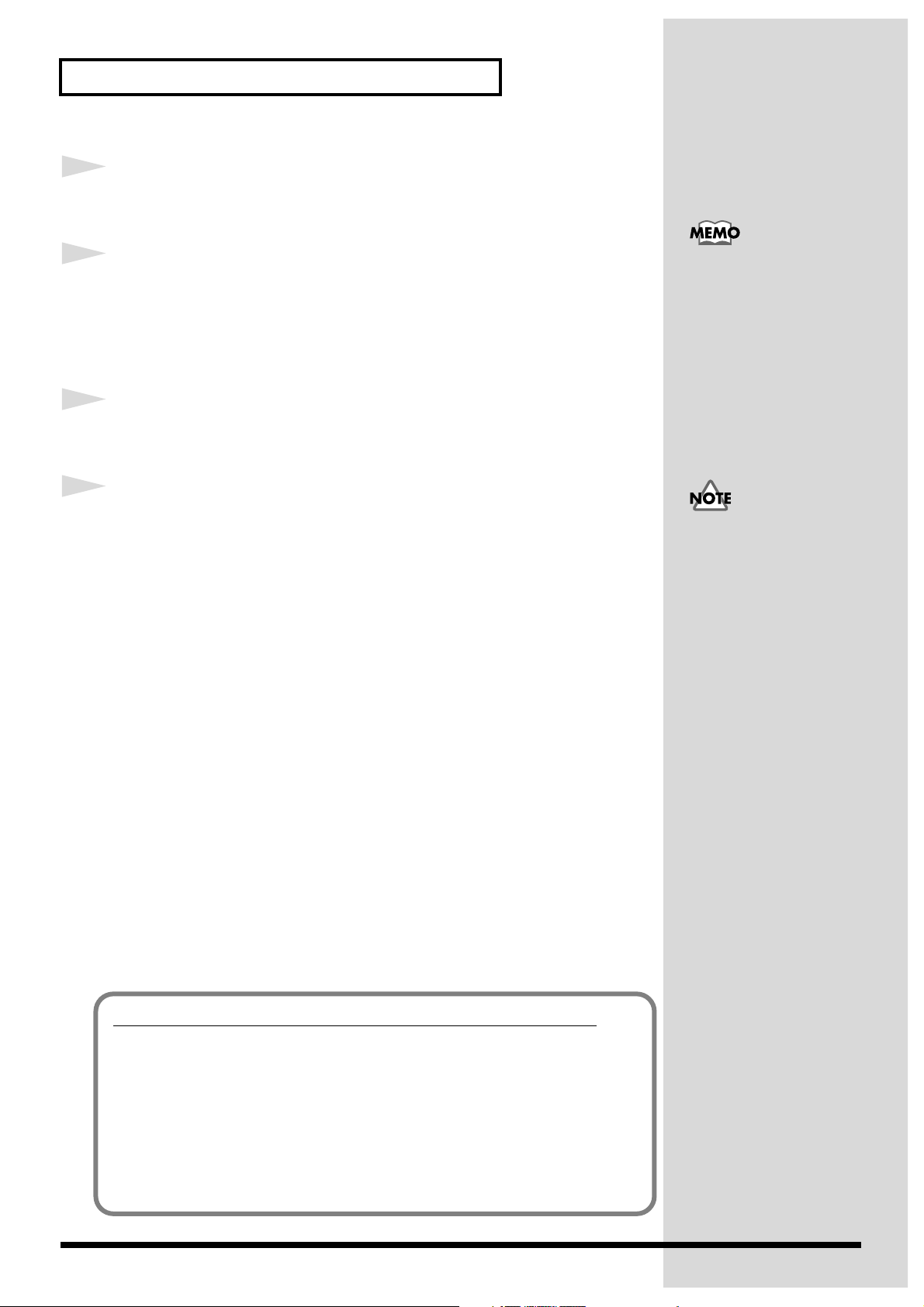
Installatie
14
Het dialoogvenster Schijf plaatsen verschijnt.
Klik op [OK].
15
16
17
Het dialoogvenster Benodigde bestanden verschijnt.
Typ het volgende in het veld “Bestanden kopiëren van” en klik op [OK].
D:\ENGLISH\Driver\USB_XP2K
D:\ENGLISH\Driver\USB_XP2K
De “Wizard Nieuwe hardware gevonden” verschijnt mogelijk.
Controleer of
Het dialoogvenster Systeeminstellingen wijzigen wordt mogelijk geopend.
Klik op [Ja]. Windows wordt automatisch opnieuw gestart.
“Roland VariOS” wordt aangegeven en klik op [Voltooien].
De stationsnaam “D:” kan
afwijken voor uw systeem.
Geef de stationsnaam van
uw cd-romstation op.
Als u het stuurprogramma
voor de VariOS niet kunt
installeren volgens de
instructies, of als u de
VariOS niet kunt gebruiken
nadat het stuurprogramma
is geïnstalleerd, verwijder
het stuurprogramma dan.
(-> Het stuurprogramma
verwijderen (p. 142))
28
U hebt het stuurprogramma voor VariOS geïnstalleerd.
Ga nu verder naar “MIDI- en audioinstellingen” (p. 38).
Als u de opties voor de stuurprogrammahandtekening hebt gewijzigd…
Als u de opties voor de stuurprogrammahandtekening hebt gewijzigd in
stap 4, herstel dan de oorspronkelijke instelling nadat Windows opnieuw is
gestart. Nadat u de oorspronkelijke instelling hebt hersteld, gaat u verder
naar “MIDI- en audioinstellingen” (p. 38).
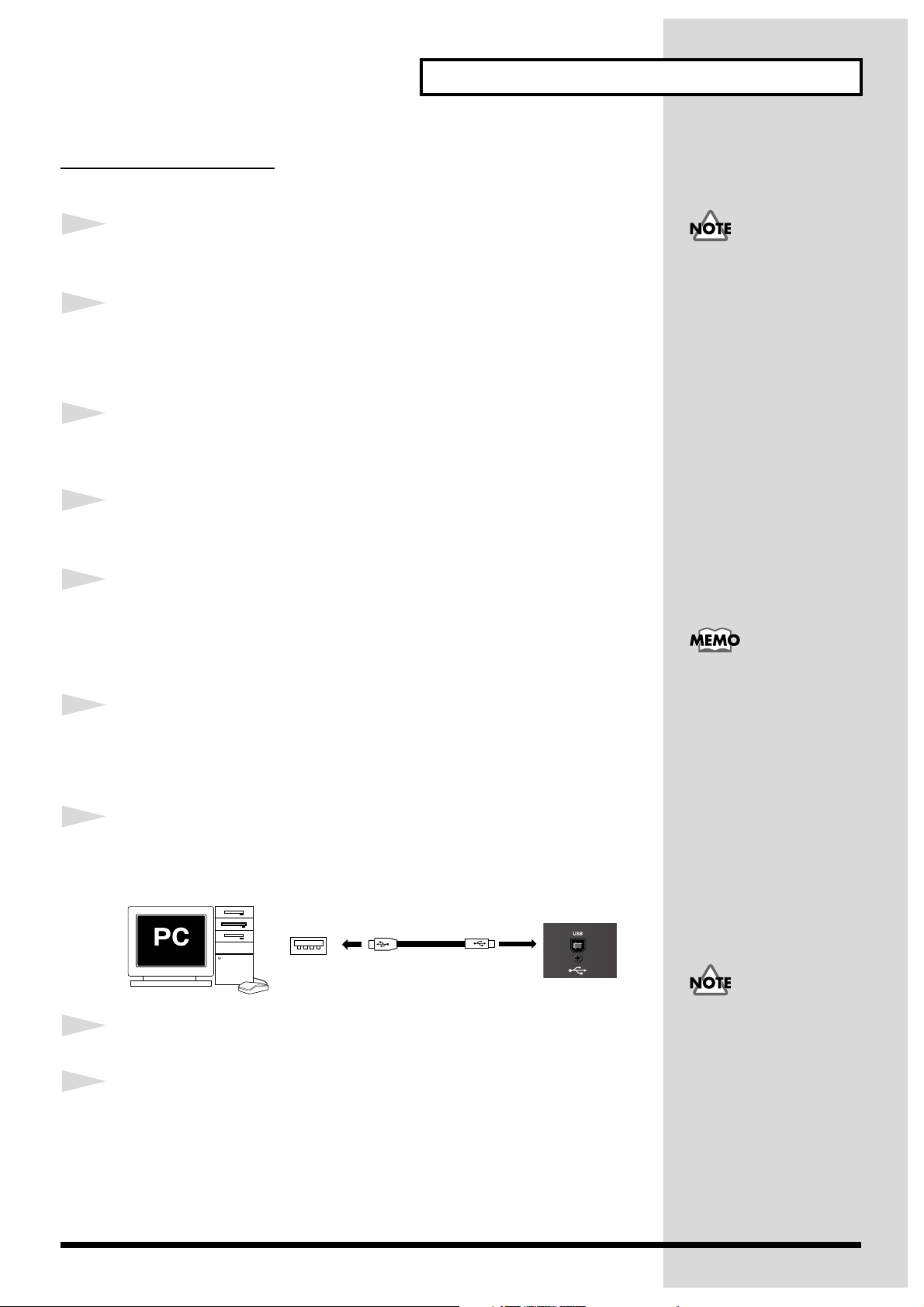
Windows Me-gebruikers
◆ Voorbereidingen voor het installeren van het stuurprogramma
1
Zorg ervoor dat de VariOS niet is aangesloten, en start Windows.
2
Sluit alle momenteel actieve software(toepassingen).
Sluit bovendien alle geopende vensters. Als u een virusscanner of
vergelijkbare software gebruikt, sluit deze dan ook af.
3
Voer de cd-rom in.
Plaats de cd-rom in het cd-romstation van uw computer.
4
Klik op de knop Start van Windows en selecteer “Uitvoeren…” in het menu.
Het dialoogvenster “Uitvoeren…” wordt geopend.
Installatie
Verwijder alle USB-kabels,
uitgezonderd die voor een
USB-toetsenbord of een
USB-muis.
5
In het dialoogvenster dat verschijnt, typt u het volgende in het veld
“Openen”, en klikt u op [OK].
D:\ENGLISH\Driver\USB_ME\SETUPINF.EXE
6
Het dialoogvenster Setupinf verschijnt.
U bent nu klaar om het stuurprogramma te installeren.
◆ Het stuurprogramma installeren
7
Gebruik de USB-kabel om de VariOS op uw computer aan te sluiten.
fig.02-USB
Computer
USB-aansluiting
8
Zet de stroomschakelaar van de VariOS in de ON-positie.
USB-kabel
VariOS
(achterzijde)
De stationsnaam “D:” kan
afwijken voor uw systeem.
Geef de stationsnaam van
uw cd-romstation op.
U dient de VariOS in te
schakelen volgens de
procedure op p. 43.
9
Het dialoogvenster New Hardware Found verschijnt.
Typ het volgende in het veld “Copy files from” en klik op [OK].
D:\ENGLISH\DRIVER\USB_ME
29
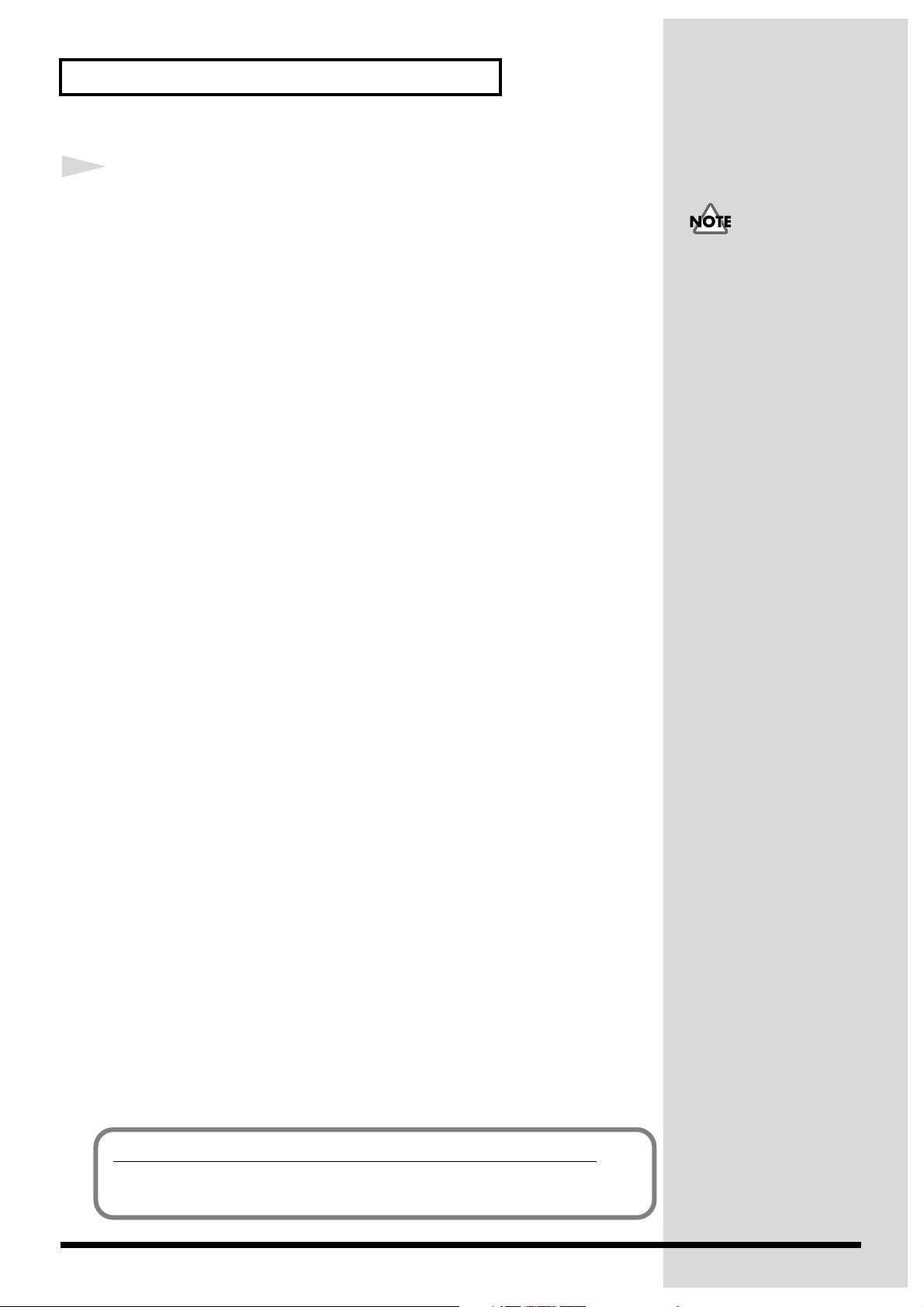
Installatie
10
Als het stuurprogramma is geïnstalleerd, wordt het dialoogvenster New
Hardware Found
gesloten.
Klik op [OK] in het dialoogvenster SetupInf. Het dialoogvenster SetupInf
wordt gesloten.
Als u het stuurprogramma
voor de VariOS niet kunt
installeren volgens de
instructies, of als u de
VariOS niet kunt gebruiken
nadat het stuurprogramma
is geïnstalleerd, verwijder
het stuurprogramma dan.
(-> Het stuurprogramma
verwijderen (p. 142))
30
U hebt het stuurprogramma voor VariOS geïnstalleerd.
Ga nu verder naar “MIDI- en audioinstellingen” (p. 38).
